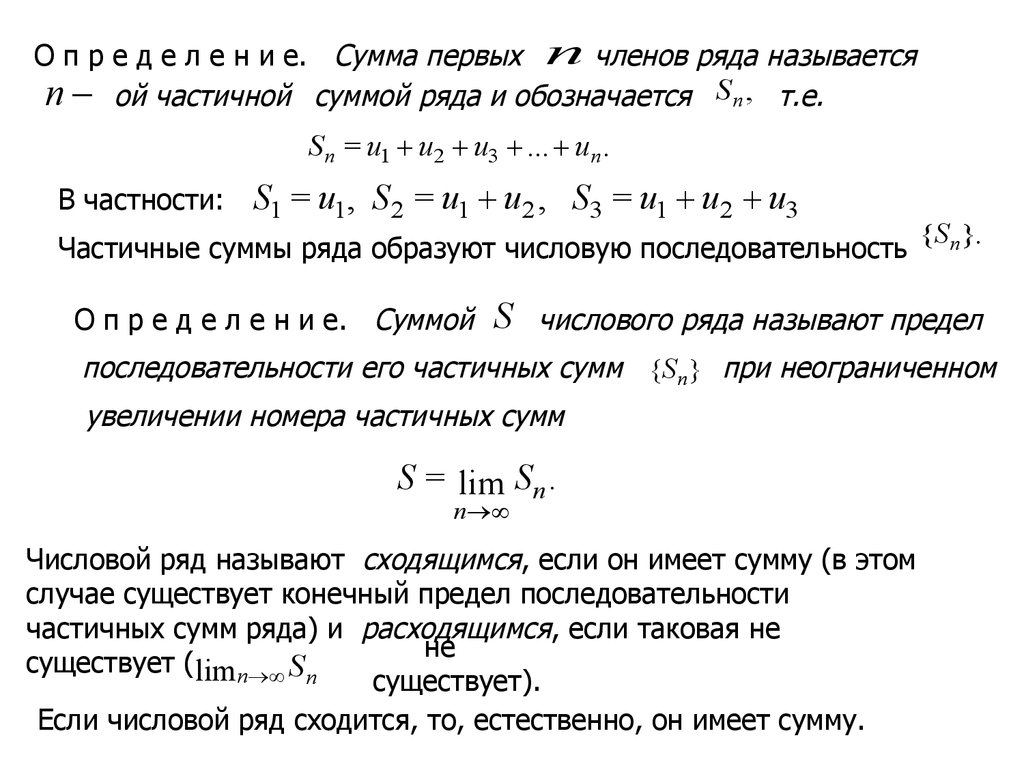Калькулятор расчета сумм последовательностей | BBF.RU
Последовательность — высокоупорядоченный числовой набор, образованный по заданному закону. Термин «ряд» обозначает результат сложения членов соответствующей ему последовательности. Для различных числовых последовательностей мы можем найти сумму всех ее членов или общее число элементов до заданного предела.
Последовательность
Под этим термином понимается заданный набор элементов числового пространства. Каждый математический объект задается определенной формулой для определения общего элемента последовательности, а для большинства конечных числовых наборов существуют простые формулы определения их суммы. Наша программа представляет собой сборник из 8 онлайн-калькуляторов, созданных для вычисления сумм наиболее популярных числовых наборов. Начнем с самого простого — натурального ряда, которым мы пользуемся в повседневной жизни для пересчета предметов.
Натуральная последовательность
Когда школьники изучают числа, они первым делом учатся считать предметы, например, яблоки. Натуральные числа естественным образом возникают при счете предметов, и каждый ребенок знает, что 2 яблока — это всегда 2 яблока, не больше и не меньше. Натуральный ряд задается простым законом, который выглядит как n. Формула гласит, что n-ный член числового набора равен n: первый — 1, второй — 2, четыреста пятьдесят первый — 451 и так далее. Результат суммирования n первых натуральных чисел, то есть начинающихся от 1, определяется по простой формуле:
Натуральные числа естественным образом возникают при счете предметов, и каждый ребенок знает, что 2 яблока — это всегда 2 яблока, не больше и не меньше. Натуральный ряд задается простым законом, который выглядит как n. Формула гласит, что n-ный член числового набора равен n: первый — 1, второй — 2, четыреста пятьдесят первый — 451 и так далее. Результат суммирования n первых натуральных чисел, то есть начинающихся от 1, определяется по простой формуле:
∑ = 0,5 n × (n+1).
Благодаря этому выражению легко рассчитать конечную сумму натурального ряда от 1 до n. Очевидно, что натуральная последовательность стремится в бесконечность, поэтому, чем больше n, тем больше конечный результат.
Расчет суммы натурального ряда
Для вычислений вам потребуется выбрать в меню калькулятора формулу натурального ряда n и ввести количество членов последовательности. Давайте вычислим сумму натурального ряда от 1 до 15. Указав n = 15, вы получите результат в виде самой последовательности:
1, 2, 3, 4, 5, 6, 7, 8, 9, 10, 11, 12, 13, 14, 15
и суммы натурального ряда, равной 120.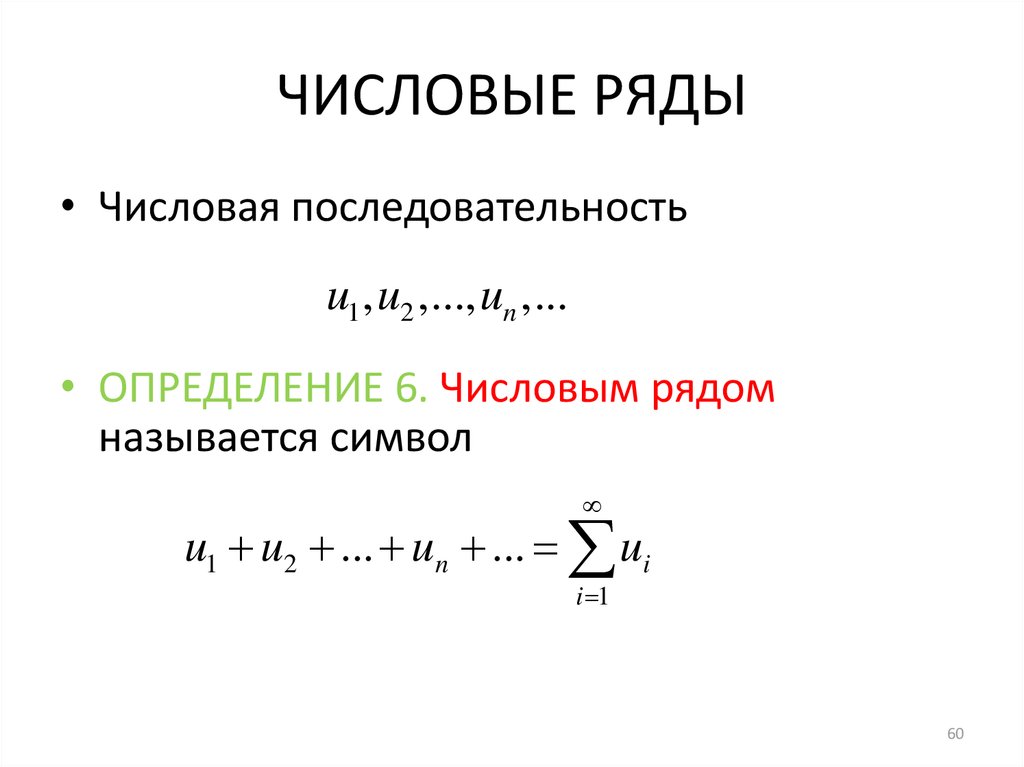
Легко проверить корректность вычислений при помощи выше приведенной формулы. Для нашего примера результат сложения будет равен 0,5 × 15 × 16 = 0,5 × 240 = 120. Все верно.
Последовательность квадратов
Квадратичная последовательность образуется из натуральной, путем возведения каждого члена в квадрат. Ряд квадратов формируется по закону n2, следовательно, n-ный член последовательности будет равняться n2: первый — 1, второй — 22 = 4, третий — 32 = 9 и так далее. Результат суммирования начальных n элементов квадратичной последовательности вычисляется по закону:
∑ = (n × (n+1) × (2n+1)) / 6.
При помощи этой формулы вы легко можете высчитать сумму квадратов от 1 до n для сколько угодно большого n. Очевидно, что эта последовательность также бесконечна и с ростом n будет расти и общее значение числового набора.
Расчет суммы квадратного ряда
В этом случае вам потребуется выбрать в меню программы закон квадратной последовательности n2, после чего выбрать значение n.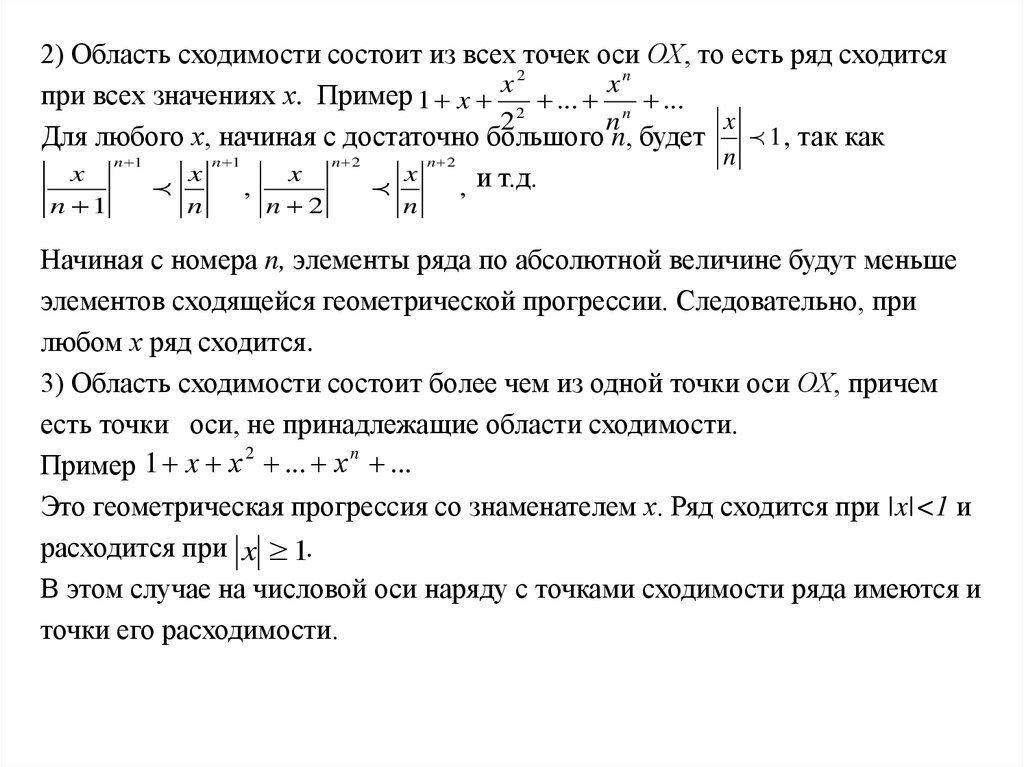 Давайте рассчитаем сумму первых десяти членов последовательности (n= 10). Программа выдаст саму последовательность:
Давайте рассчитаем сумму первых десяти членов последовательности (n= 10). Программа выдаст саму последовательность:
1, 4, 9, 16, 25, 36, 49, 64, 81, 100
а также сумму, равную 385.
Кубический ряд
Ряд кубов представляет собой последовательность натуральных чисел, возведенных в куб. Закон образования общего элемента последовательности записывается как n3. Таким образом, первый член ряда равен 13 = 1, второй — 23 = 8, третий — 33 = 27 и так далее. Сумма первых n элементов кубического ряда определяется по формуле:
∑ = (0,5 n × (n+1))2
Как и в предыдущих случаях, элементы числового пространства стремятся в бесконечность, и чем больше количество слагаемых, тем больше результат суммирования.
Расчет суммы кубического ряда
Для начала выберите в меню калькулятора закон кубического ряда n3 и задайте любое значение n. Давайте определим сумму ряда из 13 членов. Калькулятор выдаст нам результат в виде последовательности:
1, 8, 27, 64, 125, 216, 343, 512, 729, 1000, 1331, 1728, 2197
и суммы соответствующего ей ряда, равного 8281.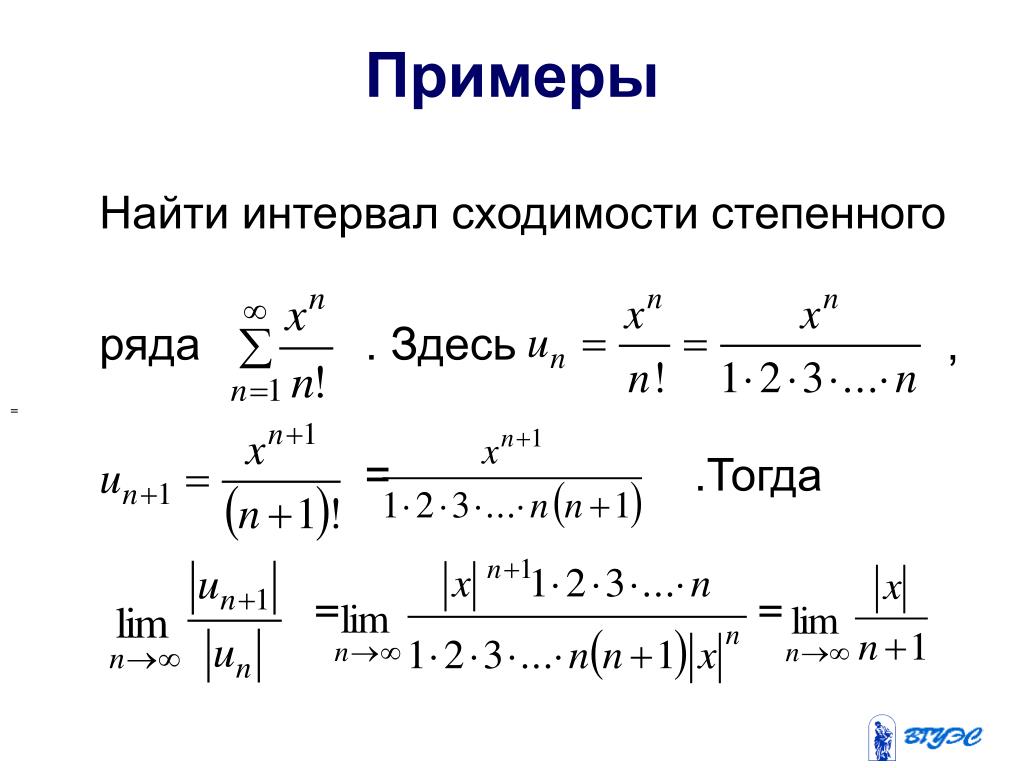
Последовательность нечетных чисел
Множество натуральных чисел содержит подмножество нечетных элементов, то есть тех, которые не делятся на 2 без остатка. Последовательность нечетных чисел определяется выражением 2n — 1. Согласно закону, первый член последовательности будет равен 2×1 − 1 = 1, второй — 2×2 − 1 = 3, третий — 2×3 − 1 = 5 и так далее. Сумма начальных n элементов нечетного ряда вычисляется по простой формуле:
∑ = n2.
Рассмотрим пример.
Вычисление суммы нечетных чисел
Сначала выберете в меню программы закон образования нечетного ряда 2n−1, после чего введите n. Давайте узнаем первые 12 членов нечетной ряда и его сумму. Калькулятор мгновенно выдаст результат в виде набора чисел:
1, 3, 5, 7, 9, 11, 13, 15, 17, 19, 21, 23,
а также суммы нечетного ряда, который равен 144. И действительно, 122 = 144. Все верно.
Прямоугольные числа
Прямоугольные числа относятся к классу фигурных чисел, которые представляют собой класс числовых элементов, необходимых для построения геометрических фигур и тел.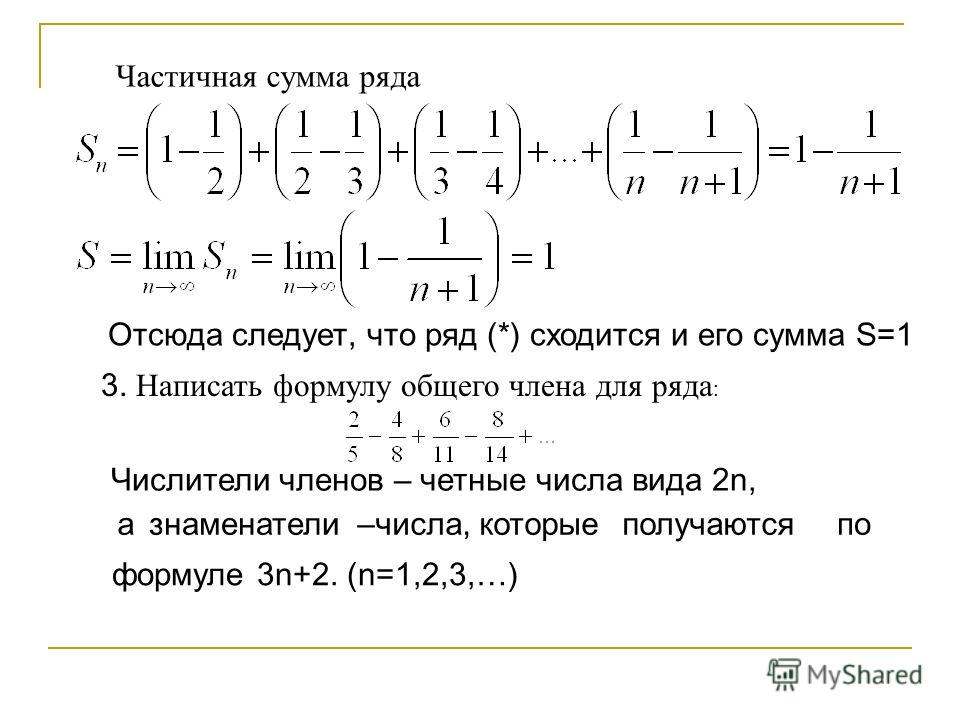 К примеру, чтобы построить треугольник необходимо 3, 6 или 10 точек, квадрат — 4, 9 или 16 точек, а для выкладывания тетраэдра потребуется 4, 10 или 20 шаров или кубов. Прямоугольники легко построить при помощи двух последовательных чисел, например, 1 и 2, 7 и 8, 56 и 57. Прямоугольные же числа выражаются в виде произведения двух последовательных натуральных чисел. Формула для общего члена ряда выглядит какn × (n+1). Первые десять элементов такого числового набора выглядят как:
К примеру, чтобы построить треугольник необходимо 3, 6 или 10 точек, квадрат — 4, 9 или 16 точек, а для выкладывания тетраэдра потребуется 4, 10 или 20 шаров или кубов. Прямоугольники легко построить при помощи двух последовательных чисел, например, 1 и 2, 7 и 8, 56 и 57. Прямоугольные же числа выражаются в виде произведения двух последовательных натуральных чисел. Формула для общего члена ряда выглядит какn × (n+1). Первые десять элементов такого числового набора выглядят как:
2, 6, 12, 20, 30, 42, 56, 72, 90, 110…
С увеличением n растет и значение прямоугольных чисел, следовательно, сумма такого ряда также будет расти.
Обратная последовательность
Для прямоугольных чисел существует обратная последовательность, определяемая формулой 1 / (n × (n+1)). Числовой набор трансформируется в набор дробей и выглядит как:
1/2 , 1/6, 1/12, 1/20, 1/30, 1/42, 1/56, 1/72, 1/90, 1/110…
Сумма ряда дробей определяется по формуле:
∑ = 1 — 1/(n+1).
Очевидно, что при увеличении количества элементов ряда значение дроби 1/(n+1) стремится к нулю, а результат сложения приближается к единице. Рассмотрим примеры.
Рассмотрим примеры.
Сумма прямоугольного и обратного ему ряда
Давайте рассчитаем значение прямоугольной последовательности для n = 20. Для этого выберете в меню онлайн-калькулятора закон задания общего члена числового набора n × (n+1) и укажите n. Программа выдаст мгновенный результат в виде 3080. Для вычислений обратного ряда измените закон на 1 / (n × (n+1)). Сумма обратных числовых элементов будет равна 0,952.
Ряд произведений трех последовательных чисел
Прямоугольный числовой набор можно изменить, добавив к нему еще один последовательный множитель. Следовательно, формула для вычисления n-ного члена набора преобразится в n × (n+1) × (n+2). Согласно этой формуле элементы ряда образуются в виде произведения трех последовательных чисел, например, 1 × 2 × 3 или 10 × 11 × 12. Первые десять элементов такого ряда выглядят как:
6, 24, 60, 120, 210, 336, 504, 720, 990, 1320
Это быстрорастущий числовой набор, а сумма соответствующего ряда при росте n уходит в бесконечность.
Обратная последовательность
Как и в предыдущем случае, мы можем обратить формулу n-ного члена и получить выражение 1 / (n × (n+1) × (n+2)). Тогда набор целых значений преобразится в ряд дробей, в знаменателе которых будут стоять произведения трех последовательных чисел. Начало такого набора имеет следующий вид:
1/6, 1/24, 1/60, 1/120, 1/210, 1/336…
Сумма соответствующего ряда определяется по формуле:
∑ = 0,5 × (0,5 — 1 / (n+1) × (n+2)).
Очевидно, что при росте количества элементов дробь 1 / ((n+1) × (n+2)) стремится к нулю, а сумма ряда приближается к значению 0,5 × 0,5 = 0,25. Рассмотрим примеры.
Ряд произведений трех последовательных чисел и обратный ему
Для работы с этим набором требуется выбрать закон определения общего элемента n × (n+1) × (n+2) и задать n, к примеру, 100. Калькулятор выдаст вам саму последовательность, а также значение результата сложения сотни чисел, равный 26 527 650. Если выбрать обратный закон 1 / (n × (n+1) × (n+2)), сумма ряда из 100 членов будет равна 0,250.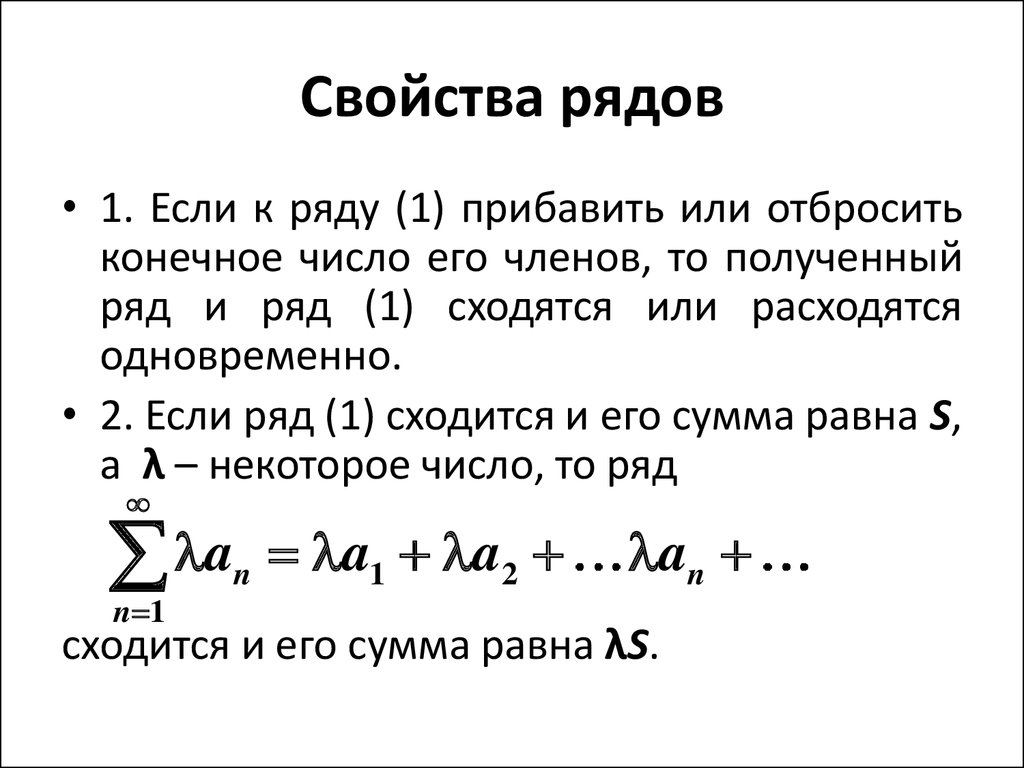 infty frac<1> <(2n+1)(2n+3)>$
infty frac<1> <(2n+1)(2n+3)>$
Общий член ряда представляе собой рациональную дробь. Выполним разложение дроби на простейшие с помощью метода неопределенных коэффициентов:
Приравниваем числитель последней дроби к числителю первой дроби:
$$ 2An + 3A + 2Bn + B = 1 $$
Теперь определяем находим неизвестные коэффициенты:
После разложения общий член ряда записывается следующим образом:
Далее составим частичную сумму ряда: $$ S_n = a_1 + a_2 + a_3 + a_4 + . + a_n $$
| Замечание |
| Ответ |
| $$ S = frac<1> <6>$$ |
В статье было рассказано: как найти сумму ряда, примеры решений, определение и формулы для двух типов числовых рядов.
Введите данные для подчета суммы ряда
Найдем сумму ряда чисел. Если не получается ее найти, то система вычисляет сумму ряда с определенной точностью.
Сходимость ряда
Данный калькулятор умеет определять — сходится ли ряд, также показывает — какие признаки сходимости срабатывают, а какие — нет.
Также умеет определять сходимость степенных рядов.
Также строится график ряда, где можно увидеть скорость сходимости ряда (или расходимости).
Правила ввода выражений и функций
© Контрольная работа РУ — калькуляторы онлайн
Для того, чтобы вычислить сумму ряда, нужно просто сложить элементы ряда заданное количество раз. Например:
Например:
В приведённом выше примере это удалось сделать очень просто, поскольку суммировать пришлось конечное число раз. Но что делать, если верхний предел суммирования бесконечность? Например, если нам нужно найти сумму вот такого ряда:
По аналогии с предыдущим примером, мы можем расписать эту сумму вот так:
Но что делать дальше?! На этом этапе необходимо ввести понятие частичной суммы ряда. Итак, частичной суммой ряда (обозначается Sn ) называется сумма первых n слагаемых ряда. Т.е. в нашем случае:
Тогда сумму исходного ряда можно вычислить как предел частичной суммы:
Таким образом, для вычисления суммы ряда, необходимо каким-либо способом найти выражение для частичной суммы ряда ( Sn ). В нашем конкретном случае ряд представляет собой убывающую геометрическую прогрессию со знаменателем 1/3. Как известно сумма первых n элементов геометрической прогрессии вычисляется по формуле:
здесь b 1 — первый элемент геометрической прогрессии (в нашем случае это 1) и q — это знаменатель прогрессии (в нашем случае 1/3). Следовательно частичная сумма Sn для нашего ряда равна:
Следовательно частичная сумма Sn для нашего ряда равна:
Тогда сумма нашего ряда ( S ) согласно определению, данному выше, равна:
Рассмотренные выше примеры являются достаточно простыми. Обычно вычислить сумму ряда гораздо сложнее и наибольшая трудность заключается именно в нахождении частичной суммы ряда. Представленный ниже онлайн калькулятор, созданный на основе системы Wolfram Alpha, позволяет вычислять сумму довольно сложных рядов. Более того, если калькулятор не смог найти сумму ряда, вероятно, что данный ряд является расходящимся (в этом случае калькулятор выводит сообщение типа «sum diverges»), т.е. данный калькулятор также косвенно помогает получить представление о сходимости рядов.
Для нахождения суммы Вашего ряда, необходимо указать переменную ряда, нижний и верхний пределы суммирования, а также выражение для n -ого слагаемого ряда (т.е. собственно выражение для самого ряда).
Стиль чисел (Map Viewer Classic)—Справка ArcGIS Online
В этом разделе содержится информация о Map Viewer Classic. Теперь доступен усовершенствованный вьюер карт. Для начала работы откройте Map Viewer из окна запуска приложений. Дополнительные сведения см. в справочной документации Map Viewer.
Теперь доступен усовершенствованный вьюер карт. Для начала работы откройте Map Viewer из окна запуска приложений. Дополнительные сведения см. в справочной документации Map Viewer.
Map Viewer Classic позволяет изучить данные разными способами с помощью различных стилей умного картографирования. При использовании опции Изменить стиль в Map Viewer Classic, особенности самих данных опеределяют тот стиль, который будет предложен по умолчанию. После того как вы определились, как будете визуализировать слой, можно внести изменения в его условные обозначения, что незамедлительно отразится на карте. Map Viewer Classic дает возможность управления элементами оформления, такими как цветовая шкала, толщина линий, прозрачность и символы.
Ряд стилей доступен для визуализации объектов в соответствии с числовыми значениями данных.
Числа и количества (цвет)
Если у вас имеются числовые данные, вам может понадобиться отобразить объекты с помощью градуированных цветов, чтобы показать число или количество.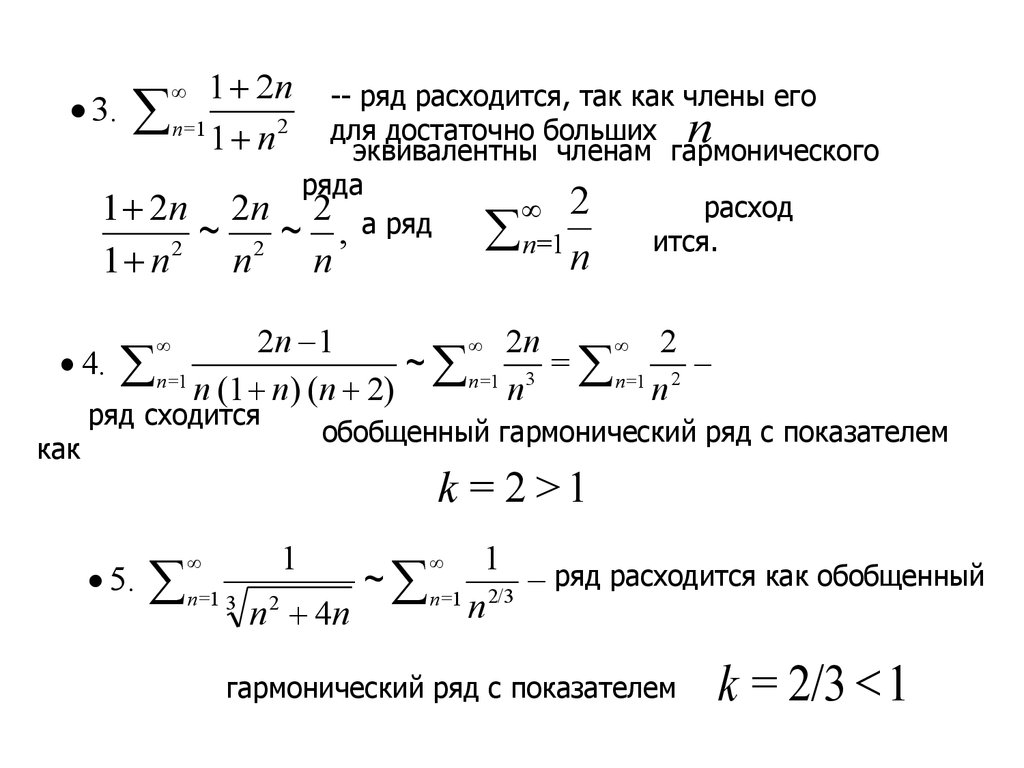 Можно использовать различные виды цветовых шкал, например, простая шкала от темного к светлому хорошо подходит для отображения изменения значений от низких к высоким, например, возраста или дохода. Такие цветовые шкалы могут применяться к точкам, линиям и полигонам. Например, можно использовать шкалу от светлого к темному для отображения доли пашен в общем землепользовании по округам. Посмотрите пример.
Можно использовать различные виды цветовых шкал, например, простая шкала от темного к светлому хорошо подходит для отображения изменения значений от низких к высоким, например, возраста или дохода. Такие цветовые шкалы могут применяться к точкам, линиям и полигонам. Например, можно использовать шкалу от светлого к темному для отображения доли пашен в общем землепользовании по округам. Посмотрите пример.
Чтобы использовать стиль по числам и количествам с использованием цветов, сделайте следующее:
- Выполните первые четыре шага рабочего процесса Изменение стиля.
- Выберите атрибут для отображения. Для этого стиля карты выберите атрибут с числовыми значениями.
- Выберите стиль Числа и количества (цвет) и щелкните Опции.
- Сделайте одно из следующего:
- Если данные еще не были нормализованы или стандартизированы, используйте Разделено на, чтобы перевести значения необработанных данных в коэффициенты или проценты.
 К примерам нормализованных данных относятся X на душу населения, Y на кв. км или отношение x/y. Визуализация количественных значений гораздо эффектнее, если они стандартизованы.
К примерам нормализованных данных относятся X на душу населения, Y на кв. км или отношение x/y. Визуализация количественных значений гораздо эффектнее, если они стандартизованы. - Выберите тему для цветовой шкалы. Предусмотрено несколько различных цветовых схем: От высоких к низким, Выше и ниже, Крайние значения и Центрировать на. Каждый градиент рассказывает свою историю, различными способами сопоставляя цвета и данные.
- Чтобы изменить способ применения цветовой шкалы к данным, отрегулируйте ограничительные метки вдоль цветовой шкалы. Можно переместить метку или щелкнуть на цифре рядом с ней и ввести точное значение. Поэкспериментируйте с расположением маркеров, а также используйте гистограмму и вычисленное среднее для понимания распределения данных и более точного отображения их на карте.
- Для выбора другой цветовой шкалы или для изменения других графических параметров, как, например, штриховка и цвета, щелкните Символы и измените параметры.
 Подробнее см. в разделе Изменение символов.
Подробнее см. в разделе Изменение символов. - Для инвертирования цветов шкалы щелкните Инвертировать.
- Чтобы рассмотреть гистограмму более подробно, щелкните Увеличить.
- Для дальнейшей генерализации карты установите отметку Классификация данных, выберите метод классификации и число классов или, если используется стандартное отклонение, выберите интервал. Также можно использовать Легенду, что позволяет вручную редактировать символы и надписи классов в легенде карты.
- Если необходимо отобразить точечные символы, имеется опция поворота символов на основе второго числового поля. Например, цвет точек может обозначать температуру воздуха на метеостанции, а поворот символов – влажность. По умолчанию символ круглый, что не позволяет показать его поворот. В этом случае лучше выбрать другую форму.
- Чтобы нанести на карту местоположения с отсутствующими данными, установите отметку Отображать объекты без значений.
 Снимите отметку, чтобы скрыть объекты.
Снимите отметку, чтобы скрыть объекты. - Если вам нужно скрыть цветовую шкалу в легенде, снимите отметку Показать в легенде.
Данная опция не доступна, если вы выбрали Классифицировать данные.
- Чтобы вычислить и задать оптимальный диапазон видимости, щелкните Рекомендуемый рядом с бегунком Видимый диапазон. Также можно задать диапазон видимости вручную.
- Чтобы изменить прозрачность, переместите бегунок Прозрачность влево (менее прозрачный) или вправо (более прозрачный). Чтобы изменить прозрачность местоположений по объектам, щелкните Атрибутивные значения, выберите атрибутивное поле и, дополнительно, выберите атрибут деления (для нормализации данных), затем укажите точные значения прозрачности. Использовать эту опцию можно, только если местоположения обладают связанными числовыми данными или датами. Например, если слой содержит данные по численности населения, можно изменить прозрачность каждого местоположения пропорционально этому значению.
 Если вам нужно скрыть шкалу прозрачности в легенде, снимите отметку Показать в легенде.
Если вам нужно скрыть шкалу прозрачности в легенде, снимите отметку Показать в легенде.Подсказка:
Можно использовать пользовательское атрибутивное выражение, написанное на языке написания скриптов Arcade, при задании прозрачности объектов. Выражения на языке Arcade поддерживаются для всех стилей, кроме стилей Карта интенсивности, Преобладающая категория, Размер и преобладающая категория и Возраст. Если слой уже содержит существующее выражение механизма отображения, можете выбрать его в нижней части ниспадающего меню. Дополнительно, это выражение можно изменить непосредственно в Map Viewer Classic; для этого щелкните кнопку Редактировать выражение и сделайте соответствующие изменения в окне редактора.
Кроме того, вы можете создать пользовательское выражение; для этого выберите Новое выражение из ниспадающего меню и, пользуясь окном редактора, создайте новое выражение и укажите его имя. Если ранее было создано выражение слоя для использования с надписями или всплывающими окнами, можно использовать его для построения собственного выражения, выбрав его на вкладке Существующее в окне редактора.

- Если данные еще не были нормализованы или стандартизированы, используйте Разделено на, чтобы перевести значения необработанных данных в коэффициенты или проценты.
- Щелкните OK, когда закончите настраивать стиль, или Отмена, чтобы вернуться на панель Изменить стиль, не сохраняя изменения.
Числа и количества (размер)
В этом стиле карты используется упорядоченная последовательность различных размеров для представления числовых данных или ранжированных категорий. С использованием этого подхода можно отображать точки, линии и полигоны. Полигональные объекты отображаются с помощью пропорциональных точек поверх полигонов. Эти карты с пропорциональными символами используют интуитивно-понятную логику, чем больше символ – тем больше значение. Измените размер символов для ясности восприятия. Например, для отображения относительной плотности населения городов можно использовать пропорциональные символы. Посмотрите пример.
Чтобы использовать стиль по числам и количествам с использованием размеров, сделайте следующее:
- Выполните первые четыре шага рабочего процесса Изменение стиля.

- Выберите атрибут для отображения. Для этого стиля карты выберите атрибут с числовыми значениями.
- Выберите стиль Числа и количества (размер) и щелкните Опции.
- Сделайте одно из следующего:
- Чтобы изменить стиль пропорциональных символов (цвет, толщина, прозрачность), щелкните Символы и измените параметры. Подробнее см. в разделе Изменение символов.
- Чтобы изменить порядок размеров символов, щелкните Инвертировать.
По умолчанию, высокие значения отображаются символами большего размера, а низкие значения – соответственно, маленького размера. Опция Инвертировать позволяет вам сделать наоборот.
- Чтобы изменить применение пропорциональных символов к данным, используйте метки, которые расположены вдоль гистограммы. Можно переместить метку или щелкнуть на цифре рядом с ней и ввести точное значение. Все значения выше самой высокой метки будут показаны одинаковым наибольшим символом.
 Все значения ниже самой низкой метки будут показаны одинаковым наименьшим символом. Оставшиеся значения будут распределены пропорционально и показаны соответствующими размерами. Поэкспериментируйте с расположением меток, а также используйте гистограмму для понимания распределения данных и более точного отображения их на карте.
Все значения ниже самой низкой метки будут показаны одинаковым наименьшим символом. Оставшиеся значения будут распределены пропорционально и показаны соответствующими размерами. Поэкспериментируйте с расположением меток, а также используйте гистограмму для понимания распределения данных и более точного отображения их на карте. - Для настройки размера символов используйте Размер.
- Если на карту наносятся данные, связанные с полигонами, выберите автоматическое изменение диапазона размеров или задайте диапазон размеров. При автоматическом изменении символы оптимизируются под начальный уровень масштабирования и автоматически настраиваются для наилучшего отображения при различных масштабах.
- Чтобы рассмотреть гистограмму более подробно, щелкните Увеличить.
- Для отображения данных, связанных с полигонами, отметьте Полигоны, чтобы настроить свойства заливки и штриховки полигонов.
- Для дальнейшей генерализации карты установите отметку Классификация данных, выберите метод классификации и число классов или, если используется стандартное отклонение, выберите интервал.
 Также можно использовать Легенду, что позволяет вручную редактировать символы и надписи классов в легенде карты.
Также можно использовать Легенду, что позволяет вручную редактировать символы и надписи классов в легенде карты.Эти опции недоступны для стилей Цвет и Размер, Типы и Размер и Преобладающая категория и Размер.
- Чтобы нанести на карту местоположения с отсутствующими данными, установите отметку Отображать объекты без значений. Снимите отметку, чтобы скрыть объекты.
- Чтобы вычислить и задать оптимальный диапазон видимости, щелкните Рекомендуемый рядом с бегунком Видимый диапазон. Также можно задать диапазон видимости вручную.
- Если вам нужно скрыть шкалу размера в легенде, снимите отметку Показать в легенде.
Данная опция не доступна, если вы выбрали Классифицировать данные.
- Чтобы изменить прозрачность, переместите бегунок Прозрачность влево (менее прозрачный) или вправо (более прозрачный). Чтобы изменить прозрачность местоположений по объектам, щелкните Атрибутивные значения, выберите атрибутивное поле и, дополнительно, выберите атрибут деления (для нормализации данных), затем укажите точные значения прозрачности.
 Использовать эту опцию можно, только если местоположения обладают связанными числовыми данными или датами. Например, если слой содержит данные по районам города, можно изменить прозрачность каждого местоположения пропорционально размеру района. Если вам нужно скрыть шкалу прозрачности в легенде, снимите отметку Показать в легенде.
Использовать эту опцию можно, только если местоположения обладают связанными числовыми данными или датами. Например, если слой содержит данные по районам города, можно изменить прозрачность каждого местоположения пропорционально размеру района. Если вам нужно скрыть шкалу прозрачности в легенде, снимите отметку Показать в легенде.Подсказка:
Можно использовать пользовательское атрибутивное выражение, написанное на языке написания скриптов Arcade, при задании прозрачности объектов. Выражения на языке Arcade поддерживаются для всех стилей, кроме стилей Карта интенсивности, Преобладающая категория, Размер и преобладающая категория и Возраст. Если слой уже содержит существующее выражение механизма отображения, можете выбрать его в нижней части ниспадающего меню. Дополнительно, это выражение можно изменить непосредственно в Map Viewer Classic; для этого щелкните кнопку Редактировать выражение и сделайте соответствующие изменения в окне редактора.
Кроме того, вы можете создать пользовательское выражение; для этого выберите Новое выражение из ниспадающего меню и, пользуясь окном редактора, создайте новое выражение и укажите его имя.
 Если ранее было создано выражение слоя для использования с надписями или всплывающими окнами, можно использовать его для построения собственного выражения, выбрав его на вкладке Существующее в окне редактора.
Если ранее было создано выражение слоя для использования с надписями или всплывающими окнами, можно использовать его для построения собственного выражения, выбрав его на вкладке Существующее в окне редактора.
- Щелкните OK, когда закончите настраивать стиль, или Отмена, чтобы вернуться на панель Изменить стиль, не сохраняя изменения.
Цвет и размер
Используя этот стиль, можно выбрать два атрибута данных и подобрать цвет и размер точечных символов на карте. Или, можно использовать один и тот же атрибут дважды: чтобы задать размер символов и чтобы задать цвет, в зависимости от того, какую часть данных вы хотите подчеркнуть. Такой стиль удобно использовать чтобы отобразить на карте, например, число домохозяйств с одним родителем-женщиной с уровнем дохода подобных домохозяйств. См. пример.
Также можно использовать этот стиль, если в данных содержатся даты, которые вы хотите отобразить последовательно, в виде непрерывной временной шкалы, вместе с каким-либо другим атрибутом.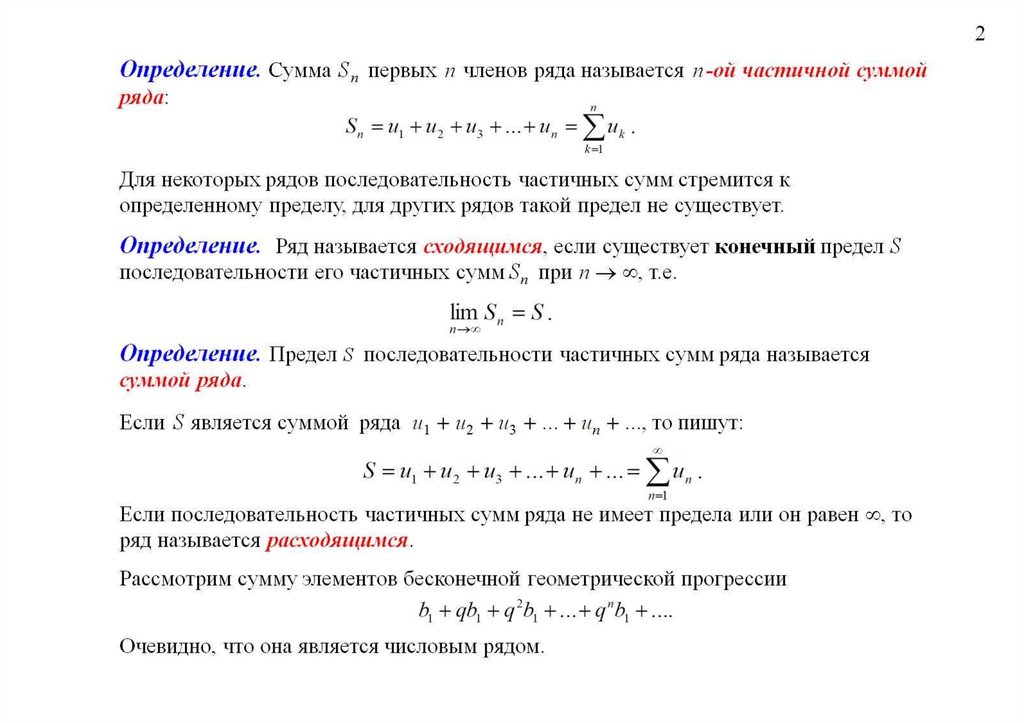 Если первым выбранным атрибутом является дата, для отображения значений даты используется цвет, а пропорциональные символы используются для отображения другого атрибута. Если дата является вторым выбранным атрибутом, верно обратное: даты отображаются пропорциональными символами, другой атрибут – цветом.
Если первым выбранным атрибутом является дата, для отображения значений даты используется цвет, а пропорциональные символы используются для отображения другого атрибута. Если дата является вторым выбранным атрибутом, верно обратное: даты отображаются пропорциональными символами, другой атрибут – цветом.
Чтобы использовать стиль по двум атрибутам с использованием цвета и размера, сделайте следующее:
- Выполните первые четыре шага рабочего процесса Изменение стиля.
- Выберите первый атрибут для отображения.
- Щелкните Добавить атрибуты и выберите второй атрибут для отображения.
- Выберите стиль Цвет и Размер и щелкните Опции.
- Примените опции к Числа и количества (цвет) (первый атрибут) и Числа и количества (размер) (второй атрибут).
Сравнить A и B
Этот стиль позволяет отобразить на карте соотношение между двумя числами и выразить это отношение в виде процентов или процентов от целого.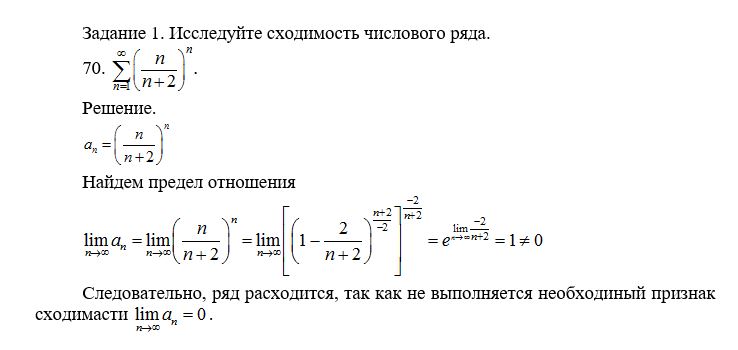 Например, можно показать на карте ожидаемую численность населения в 2025 году в процентах от численности населения в 2015, чтобы увидеть закономерности в его увеличении или уменьшении. См. пример.
Например, можно показать на карте ожидаемую численность населения в 2025 году в процентах от численности населения в 2015, чтобы увидеть закономерности в его увеличении или уменьшении. См. пример.
Чтобы настроить стиль для отношения, выполните следующее:
- Выполните первые четыре шага рабочего процесса Изменение стиля.
- Выберите первый атрибут для отображения.
- Щелкните Добавить атрибуты и выберите второй атрибут для отображения.
- Выберите стиль Сравнить A и B и щелкните Опции.
- Сделайте одно из следующего:
- Чтобы изменить надписи в легенде и гистограмме щелкните Надписи. Вы можете переключаться между , отображающим соотношение между A и B, , отображающим A в качестве процента суммы A и B, и , отображающим A как процент от B. Значки меняются, когда вы щелкаете Надписи.
- Чтобы центрировать гистограмму, щелкните Центр в.
 Можно переключаться между , что центрирует гистограмму по равным значениям, и , что центрирует ее по среднему значению.
Можно переключаться между , что центрирует гистограмму по равным значениям, и , что центрирует ее по среднему значению. - Чтобы изменить набор цветов, используйте метки ограничителей, которые расположены вдоль шкалы. Можно переместить метку или щелкнуть на цифре рядом с ней и ввести точное значение. Поэкспериментируйте с расположением меток, а также используйте гистограмму под цветовой шкалой для понимания распределения данных и более точного отображения их на карте.
- Для инвертирования цветов шкалы щелкните Инвертировать.
- Для выбора другой цветовой шкалы или для изменения других графических параметров, как, например, штриховка и цвета, щелкните Символы и измените параметры.
- Чтобы рассмотреть гистограмму более подробно, щелкните Увеличить.
- Если необходимо отобразить точечные символы, имеется опция поворота символов на основе второго числового поля. Например, цвет точек может обозначать температуру воздуха на метеостанции, а поворот символов – влажность.
 По умолчанию символ круглый, что не позволяет показать его поворот. В этом случае лучше выбрать другую форму.
По умолчанию символ круглый, что не позволяет показать его поворот. В этом случае лучше выбрать другую форму. - Чтобы нанести на карту местоположения с отсутствующими данными, установите отметку Отображать объекты без значений. Снимите отметку, чтобы скрыть объекты.
- Чтобы вычислить и задать оптимальный диапазон видимости, щелкните Рекомендуемый рядом с бегунком Видимый диапазон. Также можно задать диапазон видимости вручную.
- Если вам нужно скрыть цветовую шкалу в легенде, снимите отметку Показать в легенде.
- Чтобы изменить прозрачность, переместите бегунок Прозрачность влево (менее прозрачный) или вправо (более прозрачный).
Преобладающая категория
Этот стиль подходит для отображения слоев, которые содержат несколько связанных атрибутов, которые нужно сравнить и отобразить тот из них, который преобладает, то есть, имеет наибольшее значение, а также отобразить степень этого преобладания. Например, это может быть слой, который показывает доход на душу населения по округам США за несколько лет, ценным будет увидеть, в каком году доход преобладал в каждом округе, а также насколько он был выше по сравнению с остальными годами. См. пример.
Например, это может быть слой, который показывает доход на душу населения по округам США за несколько лет, ценным будет увидеть, в каком году доход преобладал в каждом округе, а также насколько он был выше по сравнению с остальными годами. См. пример.
Чтобы использовать стиль Преобладающая категория, выберите от двух до пяти числовых атрибутов с одинаковыми единицами измерения (например, доллары США), представляющими разные категории (например, 2006, 2007, 2008 и 2009), по отношению к объектам на карте (например, доход на душу населения по округам). Каждый атрибут будет показан своим цветом, например, красным – в 2006, синим – в 2007, это будет зависеть от выбранной цветовой шкалы или отдельных цветов, которые вы выберете вручную.
Этот стиль использует прозрачность для отображения степени преобладания основного атрибута над остальными для каждого объекта в слое. Степень (или сила) преобладания вычисляется в процентах от суммарного значения всех атрибутов объекта. Как правило, чем выше прозрачность (чем светлее цвет) объекта, тем ниже степень преобладания. В примере с доходом на душу населения округа, в которых по величине дохода преобладает 2007 год, будут показаны разными оттенками синего, что будет отображать, насколько сильно доход в 2007 году выше.
В примере с доходом на душу населения округа, в которых по величине дохода преобладает 2007 год, будут показаны разными оттенками синего, что будет отображать, насколько сильно доход в 2007 году выше.
Этот стиль доступен только для размещенных векторных слоев, коллекций объектов и слоев CSV.
Для получения более подробной информации об умной картографии с использованием преобладания см. эту историю.
Чтобы использовать стиль по преобладающей категории, сделайте следующее:
- Выполните первые четыре шага рабочего процесса Изменение стиля.
- Выберите атрибут для отображения. Для этого стиля карты выберите количественный атрибут.
- Щелкните Добавить атрибуты и выберите второй числовой атрибут для отображения. Этот атрибут должен представлять определенную категорию, связанную с первым атрибутов, а также иметь те же единицы измерения.
- Можно указать вплоть до восьми дополнительных количественных атрибутов, повторяя предыдущий шаг для каждого из них.

- Выберите стиль Преобладающая категория и щелкните Опции.
- Сделайте одно из следующего:
- Для выбора другой цветовой шкалы или для изменения других графических параметров, как, например, толщина линии или рисунок контура, щелкните Символы и измените параметры. Подробнее см. в разделе Изменение символов.
- Чтобы настроить цвет каждой из категорий по-отдельности, щелкните цветной символ рядом с каждой категорией в списке. В зависимости от типа данных (точки, линии или полигоны), для каждого типа символа доступны свои опции. Например, в случае, когда данные представлены точками, вы можете изменять форму, цвет заливки и размер символа точки.
- Чтобы выполнить настройку надписей категорий, щелкните на надписи, которую хотите изменить, введите новую и нажмите Enter.
- Если необходимо отобразить точечные символы, имеется опция поворота символов на основе второго числового поля.
 Например, цвет точек может обозначать температуру воздуха на метеостанции, а поворот символов – влажность. По умолчанию символ круглый, что не позволяет показать его поворот, поэтому лучше выбрать другую форму.
Например, цвет точек может обозначать температуру воздуха на метеостанции, а поворот символов – влажность. По умолчанию символ круглый, что не позволяет показать его поворот, поэтому лучше выбрать другую форму. - Чтобы изменить общую прозрачность слоя, переместите бегунок Прозрачность влево (менее прозрачный) или вправо (более прозрачный).
- Чтобы настроить прозрачность для каждого объекта в зависимости от силы преобладания атрибута, щелкните Процент преобладания. Чтобы изменить прозрачность, используйте маркеры, которые расположены вдоль шкалы прозрачности. Значения отражают соответствующую силу преобладания атрибута в процентах от суммарного значения всех атрибутов. Можно переместить метку или щелкнуть на цифре рядом с ней и ввести точное значение. Объекты, чье значение преобладания в процентах выше указанного верхнего значения будут показаны с одинаковой прозрачностью (более темным/менее прозрачным цветом). Объекты, чье значение преобладания в процентах ниже указанного нижнего значения будут показаны с одинаковой прозрачностью (более светлым/более прозрачным цветом).
 Прозрачность остальных объектов будет соответствующим образом распределена между этими двумя границами. Поэкспериментируйте с расположением маркеров, а также используйте вычисленное среднее для лучшей настройки прозрачности.
Прозрачность остальных объектов будет соответствующим образом распределена между этими двумя границами. Поэкспериментируйте с расположением маркеров, а также используйте вычисленное среднее для лучшей настройки прозрачности.Если вам нужно скрыть шкалу прозрачности в легенде, снимите отметку Показать в легенде.
Если вы хотите изменить величину прозрачности, введите новые значения в окна Высокие значения и Низкие значения. По умолчанию к высоким значениям применяется прозрачность 0 (не прозрачные), а к низким значениям – 85% прозрачности. Нажмите OK после завершения настройки прозрачности.
- Чтобы вычислить и задать оптимальный диапазон видимости, щелкните Рекомендуемый рядом с бегунком Видимый диапазон. Также можно задать диапазон видимости вручную.
- Щелкните OK, когда закончите настраивать стиль, или Отмена, чтобы вернуться на панель Изменить стиль, не сохраняя изменения.
Преобладающая категория и Размер
Этот стиль карты можно использовать для сравнения нескольких связанных атрибутов с одинаковыми единицами измерения.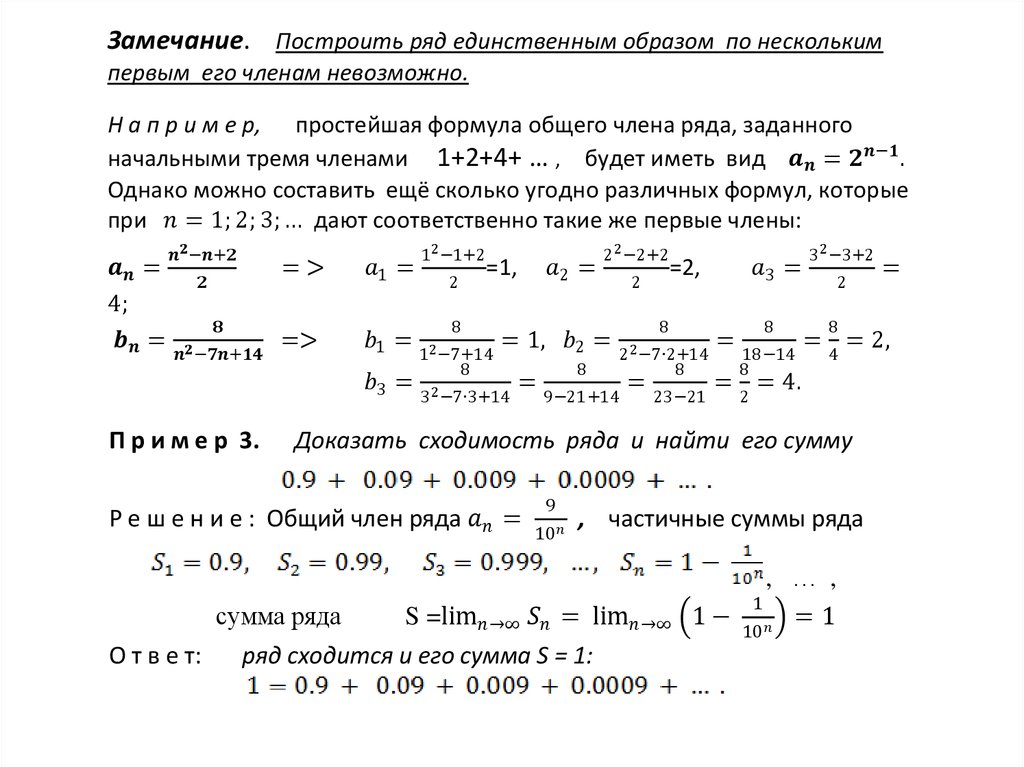 Подобно стилю Преобладающая категория, этот стиль использует цвет для отображения преобладающего атрибута и прозрачность для отображения степени преобладания. Кроме того, стиль Преобладающая категория и размер использует еще один элемент — размер — для отображения суммы атрибутов для каждого объекта. Например, это может быть слой, который показывает сельскохозяйственную продукцию по округам США, этот стиль позволит увидеть, какая из культур (зерно, кукуруза, соя и т.п) преобладает, а также насколько сильно. Помимо этого, будут добавлены пропорциональные символы, которые позволят сравнить общий объем продукции по округам визуально. См. пример.
Подобно стилю Преобладающая категория, этот стиль использует цвет для отображения преобладающего атрибута и прозрачность для отображения степени преобладания. Кроме того, стиль Преобладающая категория и размер использует еще один элемент — размер — для отображения суммы атрибутов для каждого объекта. Например, это может быть слой, который показывает сельскохозяйственную продукцию по округам США, этот стиль позволит увидеть, какая из культур (зерно, кукуруза, соя и т.п) преобладает, а также насколько сильно. Помимо этого, будут добавлены пропорциональные символы, которые позволят сравнить общий объем продукции по округам визуально. См. пример.
Чтобы использовать стиль Преобладающая категория и размер, выберите от двух до десяти числовых атрибутов с одинаковыми единицами измерения (например, акры), представляющими разные категории (например, зерно, хлопок и соя), по отношению к объектам на карте (например, объем продукции). Каждый атрибут будет показан своим цветом, это будет зависеть от выбранной цветовой шкалы или отдельных цветов, которые вы выберете вручную.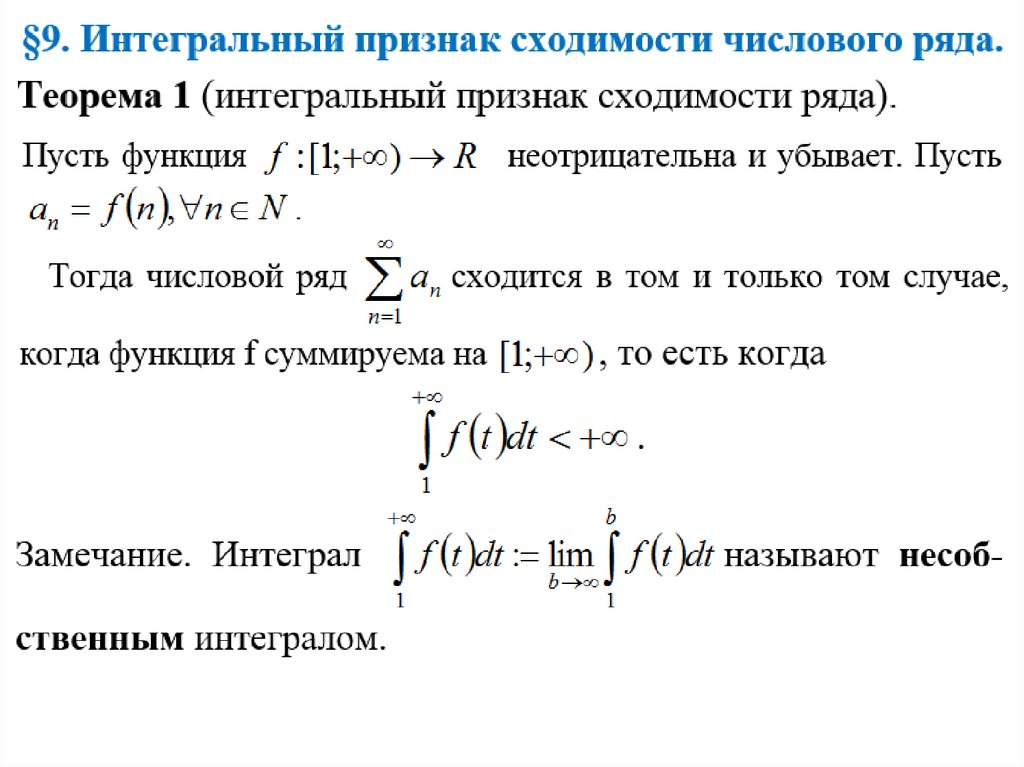 Как и стиль Преобладающая категория, этот стиль использует прозрачность для отображения степени преобладания атрибута (например, зерна), по сравнению с остальными, как правило, чем выше прозрачность, тем ниже эта степень. Размер символов в этом стиле будет отображать сумму всех этих категорий (например, общей продукции в округе), чем больше размер символа, тем выше сумма.
Как и стиль Преобладающая категория, этот стиль использует прозрачность для отображения степени преобладания атрибута (например, зерна), по сравнению с остальными, как правило, чем выше прозрачность, тем ниже эта степень. Размер символов в этом стиле будет отображать сумму всех этих категорий (например, общей продукции в округе), чем больше размер символа, тем выше сумма.
Этот стиль доступен только для размещенных векторных слоев, коллекций объектов и слоев CSV.
Для получения более подробной информации об умной картографии с использованием преобладания см. эту историю.
Чтобы использовать стиль по преобладающей категории и размеру, сделайте следующее:
- Выполните первые четыре шага рабочего процесса Изменение стиля.
- Выберите атрибут для отображения. Для этого стиля карты выберите атрибут с числовыми значениями.
- Щелкните Добавить атрибуты и выберите второй числовой атрибут для отображения.
 Этот атрибут должен представлять определенную категорию, связанную с первым атрибутов, а также иметь те же единицы измерения.
Этот атрибут должен представлять определенную категорию, связанную с первым атрибутов, а также иметь те же единицы измерения. - Можно указать вплоть до восьми дополнительных количественных атрибутов, повторяя предыдущий шаг для каждого из них.
- Выберите стиль Преобладающая категория и щелкните Опции.
- Примените опции к Преобладающей категории (атрибут с наибольшим значением) и Размеру (сумма атрибутов).
Отношение
С помощью стиля умного картографирования Отношение вы можете визуализировать отношения между двумя числовыми атрибутами для точки, линии или полигона. Например, вы можете показать, есть ли связь между курящими и избыточным потреблением алкоголя в США, а также в каких регионах страны это наиболее заметно. Стиль Отношение использует технику двухфакторная картограмма, при этом градиентная шкала применяется для классифицирования данных в каждом атрибуте, а затем эти цветовые шкалы комбинируются и позволяют увидеть области, где есть связь между атрибутами. Вы можете исследовать взаимосвязи между разными фокусными опциями, например, вы можете сфокусироваться на областях, где высок процент курящих и употребляющих спиртные напитки, либо наоборот изучить территории, где оба эти процента низкие. Также можно изменить метод классификации и другие опции. Посмотрите пример.
Вы можете исследовать взаимосвязи между разными фокусными опциями, например, вы можете сфокусироваться на областях, где высок процент курящих и употребляющих спиртные напитки, либо наоборот изучить территории, где оба эти процента низкие. Также можно изменить метод классификации и другие опции. Посмотрите пример.
Этот стиль доступен для векторных слоев ArcGIS Server, размещенных векторных слоев, наборов объектов, слоев CSV и картографических сервисов ArcGIS Server 10.6 и выше, для которых включены динамические слои.
Для получения более подробной информации о стиле умного картографирования Отношение, см. эту историю.
- Выполните первые четыре шага рабочего процесса Изменение стиля.
- Выберите атрибут в атрибут для отображения как первый атрибут в отношении. Для этого стиля карты выберите атрибут с числовыми значениями.
Первый атрибут будет показан с помощью цвета, который отображает потенциальную взаимосвязь со вторым атрибутом.

- Нажмите Добавить атрибут и выберите числовой атрибут из атрибут для отображения, как второй атрибут в отношении.
Второй атрибут будет показан с помощью цвета, который отображает потенциальную взаимосвязь с первым атрибутом.
- Выберите стиль Отношение и щелкните Опции.
- В ниспадающем меню Фокус выберите одну из опций, чтобы указать тип взаимосвязи, на который хотите обратить внимание:
- Высокие значения—легенда будет сфокусирована на объектах с высокими значениями обоих атрибутов.
- Высокие значения/Низкие значения—легенда будет сфокусирована на объектах с высокими значениями первого атрибута и низкими значениями второго.
- Низкие значения/Высокие значения—легенда будет сфокусирована на объектах с низкими значениями первого атрибута и высокими значениями второго.
- Низкие значения—легенда будет сфокусирована на объектах с низкими значениями обоих атрибутов.

- Нет—легенда без фокуса.
- В ниспадающем меню Размер сетки выберите размер сетки для легенды.
Чем больше число ячеек сетки, тем более детальный цветовой градиент в шкале будет применен.
- Из ниспадающего меню Метод, выберите метод классификации, который хотите использовать для классификации атрибутивных значений в данных. Также можно использовать Легенду, что позволяет вручную редактировать символы и надписи классов в легенде карты.
- Сделайте одно из следующего:
- Для выбора другой цветовой шкалы или для изменения других графических параметров, как, например, толщина линии или рисунок контура, щелкните Символы и измените параметры. Подробнее см. в разделе Изменение символов.
- Если данные еще не были нормализованы или стандартизированы, можно перевести значения необработанных данных в коэффициенты или проценты. При картографировании взаимосвязей рекомендуется использовать нормализованные данные.
 К примерам нормализованных данных относятся X на душу населения, Y на кв. км или отношение x/y. Визуализация количественных значений гораздо эффектнее, если они стандартизованы. Для каждого картографируемого атрибута разверните его и выберите опцию из ниспадающего меню Разделено на. Чтобы изменить тип распределения данных, растяните контроллеры вдоль гистограммы, перетаскивая их или нажав на число рядом с контроллером и указав точное значение. Также можно использовать вычисленное среднее , чтобы понять распределение данных и сделать карту еще лучше.
К примерам нормализованных данных относятся X на душу населения, Y на кв. км или отношение x/y. Визуализация количественных значений гораздо эффектнее, если они стандартизованы. Для каждого картографируемого атрибута разверните его и выберите опцию из ниспадающего меню Разделено на. Чтобы изменить тип распределения данных, растяните контроллеры вдоль гистограммы, перетаскивая их или нажав на число рядом с контроллером и указав точное значение. Также можно использовать вычисленное среднее , чтобы понять распределение данных и сделать карту еще лучше. - Чтобы нанести на карту местоположения с отсутствующими данными, установите отметку Отображать объекты без значений. Снимите отметку, чтобы скрыть объекты.
- Для отображения точечных символов есть опция поворота символов на основе второго числового поля. Например, цвет точек может обозначать температуру воздуха на метеостанции, а поворот символов – влажность. По умолчанию символ круглый, что не позволяет показать его поворот, поэтому лучше выбрать другую форму.

- Чтобы изменить прозрачность, переместите бегунок Прозрачность влево (менее прозрачный) или вправо (более прозрачный). Чтобы изменить прозрачность местоположений по объектам, щелкните Атрибутивные значения, выберите атрибутивное поле и, дополнительно, выберите атрибут деления (для нормализации данных), затем укажите точные значения прозрачности. Использовать эту опцию можно, только если местоположения обладают связанными числовыми данными или датами. Например, если слой содержит данные по численности населения, можно изменить прозрачность каждого местоположения пропорционально этому значению. Если вам нужно скрыть шкалу прозрачности в легенде, снимите отметку Показать в легенде.
- Чтобы вычислить и задать оптимальный диапазон видимости, щелкните Рекомендуемый рядом с бегунком Видимый диапазон. Также можно задать диапазон видимости вручную.
- Щелкните OK, когда закончите настраивать стиль, или Отмена, чтобы вернуться на панель Изменить стиль, не сохраняя изменения.

Отношение и размер
С помощью стиля картографирования Отношение и размер вы можете визуализировать отношения между двумя числовыми атрибутами для точки, линии или полигона. Как и стиль Отношение, этот стиль применяет разные цветовые шкалы к классифицированным данным для двух атрибутов и затем комбинирует эти шкалы, чтобы показать взаимосвязи между атрибутами. Кроме того, стиль Отношение и размер использует символы разного размера для того, чтобы показать третий выбранный числовой атрибут. Например, вы можете показать, есть ли связь между числом диабетиков и людей с избыточным весом в США, а также узнать, связано ли это как-то с уровнем физической активности людей. С помощью этого стиля карта вы можете визуально выделить регионы страны, где эта взаимосвязь наиболее очевидна. Отношение и размер позволяет изучать взаимосвязи в данных, используя разные опции фокуса, методы классификации и другие опции. Посмотрите пример.
Этот стиль доступен для векторных слоев ArcGIS Server, размещенных векторных слоев, наборов объектов, слоев CSV и картографических сервисов ArcGIS Server 10. 6 и выше, для которых включены динамические слои.
6 и выше, для которых включены динамические слои.
Для получения более подробной информации о стиле умного картографирования Отношение, см. эту историю.
- Выполните первые четыре шага рабочего процесса Изменение стиля.
- Выберите атрибут в атрибут для отображения как первый атрибут в отношении. Для этого стиля карты выберите атрибут с числовыми значениями.
Первый атрибут будет показан с помощью цвета, который отображает потенциальную взаимосвязь со вторым атрибутом.
- Нажмите Добавить атрибут и выберите числовой атрибут из атрибут для отображения, как второй атрибут в отношении. Второй атрибут будет показан с помощью цвета, который отображает потенциальную взаимосвязь с первым атрибутом.
- Повторите предыдущий шаг, чтобы выбрать третий числовой атрибут для параметра атрибут для отображения.
Третий атрибут будет показан на карте символами разного размера.

- Выберите стиль Отношение и Размер и щелкните Опции.
- Применить опции для Отношение (для первых двух атрибутов) и Размер (для третьего).
Отзыв по этому разделу?
Генерация целочисленной последовательности — онлайн-инструменты для работы с числами
Быстро вычислите список целых чисел в своем браузере. Чтобы получить список, просто укажите первое целое число, измените значение и общее количество в параметрах ниже, и эта утилита сгенерирует столько целых чисел. Создан разработчиками из команды Browserling.
у нас есть комикс! комикс для ботаников
Мы создали свой собственный комикс! Проверьте это! Новые комиксы каждую неделю.
список целых чисел
Невозможно преобразовать.
Произошла ошибка.
Цепочка с…
Удалить цепочку
Сохранить как.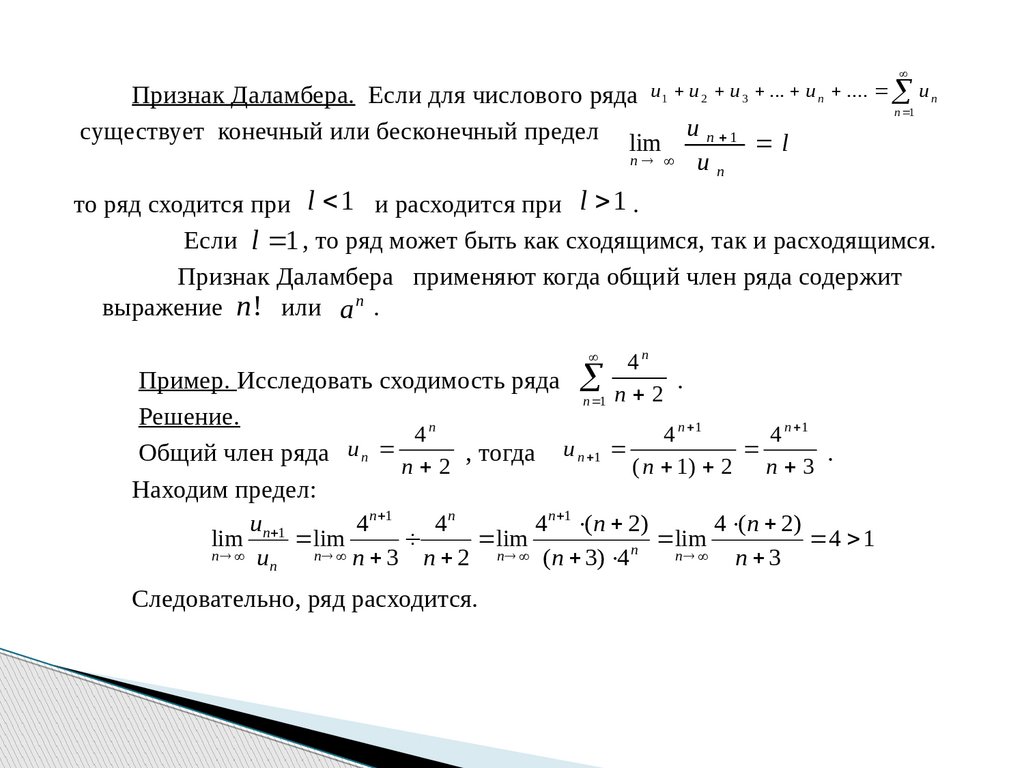 ..
..
Копировать в буфер обмена
Загрузить
Экспортировать в Pastebin
Удалить инструменты?
Этот инструмент нельзя объединить в цепочку.
Опции генератора целочисленной последовательности
Начальное целое число и значение шага
Первое целое число Первое значение целого числа последовательность.
Шаг Значение шага последовательности.
Счетчик и разделитель
Количество
Сгенерируйте это количество целых чисел.
Сепаратор Разделить числа по этому символу.
Генератор целочисленных последовательностей Что такое генератор целочисленной последовательности?
Это браузерная онлайн-утилита для создания последовательностей целых чисел. Вы можете создавать произвольные большие последовательности, указав необходимое количество элементов в последовательности. Последовательность может увеличиваться или уменьшаться, и по умолчанию она всегда увеличивается на единицу. Вы также можете заставить его вычислять каждое второе целое число или перепрыгивать через несколько значений, изменив значение шага в параметрах выше. Чтобы создать возрастающую последовательность целых чисел, введите положительное значение шага, а для создания убывающей последовательности введите отрицательное значение шага. Если шаг равен нулю, то вы получите постоянную последовательность одинаковых значений, которые не возрастают и не уменьшаются. По умолчанию каждое значение последовательности печатается в новой строке, но вы можете изменить его, установив значение разделителя последовательности в параметрах.
Примеры генераторов целочисленных последовательностей Нажмите, чтобы использовать
Положительные целые числа
В этом примере вычисляется возрастающая последовательность положительных целых чисел. Мы установили шаг на 3, а также начальное значение на 3. В результате мы пропускаем каждые два целых числа и отображаем каждое третье число. Таким образом, наш выходной список состоит из 50 значений, кратных трем, и они разделены запятой.
3, 6, 9, 12, 15, 18, 21, 24, 27, 30, 33, 36, 39, 42, 45, 48, 51, 54, 57, 60, 63, 66, 69, 72, 75, 78, 81, 84, 87, 90, 93, 96, 99, 102, 105, 108, 111, 114, 117, 120, 123, 126, 129, 132, 135, 138, 141, 144 , 147, 150
Обязательные параметры
Эти параметры будут использоваться автоматически, если вы выберете этот пример.
Первое целое число
Первое значение целого числа
последовательность.
Шаг Значение шага последовательности.
Количество Сгенерируйте это количество целых чисел.
Сепаратор Разделить числа по этому символу.
Отрицательное значение шага
В этом примере мы генерируем убывающую целочисленную последовательность. Мы начинаем последовательность с положительного значения 500, но используем большой отрицательный шаг -100, поэтому после шести значений мы переходим к отрицательным числам, и последнее, двенадцатое значение в последовательности равно -600.
500 400 300 200 100 0 -100 -200 -300 -400 -500 -600
Необходимые опцииЭти параметры будут использоваться автоматически, если вы выберете этот пример.
Первое целое число Первое значение целого числа последовательность.
Шаг
Значение шага последовательности.
Количество Сгенерируйте это количество целых чисел.
Сепаратор Разделить числа по этому символу.
Постоянная целочисленная последовательность
В этом примере значение шага равно нулю. В результате наша последовательность не увеличивается и не уменьшается, а остается постоянной, все ее значения равны первому числу (равному 1). Мы генерируем список из 20 таких значений и разделяем их пробелом.
1 1 1 1 1 1 1 1 1 1 1 1 1 1 1 1 1 1 1
Необходимые параметры
Эти параметры будут использоваться автоматически, если вы выберете этот пример.
Первое целое число Первое значение целого числа последовательность.
Шаг Значение шага последовательности.
Количество
Сгенерируйте это количество целых чисел.
Сепаратор Разделить числа по этому символу.
Профессиональные советы Инструменты Master Online Number
Вы можете передавать параметры этому инструменту, используя их коды в качестве аргументов запроса, и он автоматически вычислит выходные данные. Чтобы получить код опции, просто наведите курсор на ее иконку. Вот как ввести его в адресную строку браузера. Нажмите, чтобы попробовать!
https://onlinenumbertools. com/generate-integers?&start=3&difference=3&count=50&separator=%2C%20
com/generate-integers?&start=3&difference=3&count=50&separator=%2C%20
Все числовые инструменты
Не нашли нужный инструмент? Дайте нам знать, какого инструмента нам не хватает, и мы его создадим!
Создание арифметической прогрессии
Быстрое создание списка чисел в арифметическом ряду.
Создание геометрической прогрессии
Быстрое создание списка чисел в геометрическом ряду.
Нарисовать треугольник Паскаля
Быстро вычислить коэффициенты биномиального разложения.
Преобразование чисел в изображение
Быстрое создание загружаемого изображения из чисел.
Генерировать случайные числа
Быстро создать список случайных чисел.
Создание случайных простых чисел
Быстрое создание списка случайных простых чисел из определенного интервала.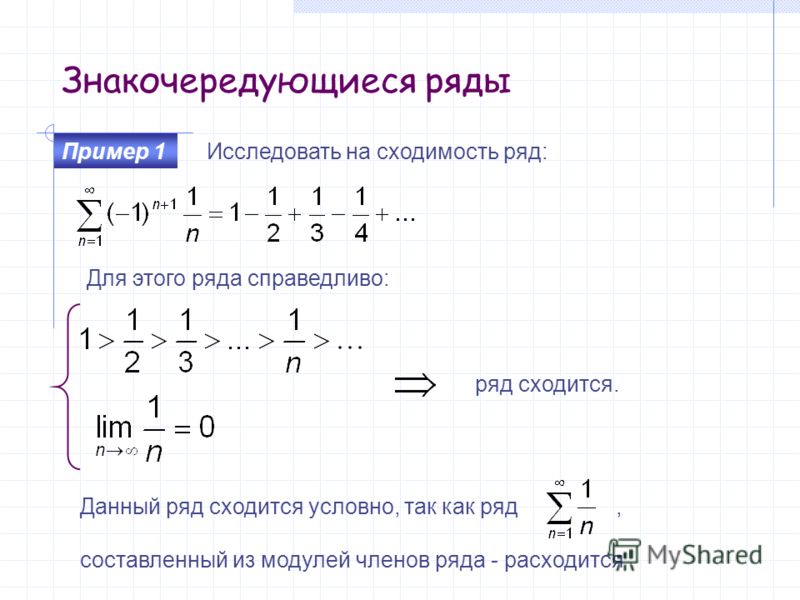
Создание случайных матриц
Быстрое создание матрицы со случайными числами в качестве элементов.
Генерировать случайные векторы
Быстро создать случайную строку или вектор-столбец.
Найти транспонирование матрицы
Быстро поменять местами строки и столбцы матрицы.
Найти обратную матрицу
Быстро найти обратную матрицу любой квадратной матрицы.
Вычислить определитель матрицы
Быстро найти определитель любой квадратной матрицы.
Вычислить число Пи
Быстро вычислить любое количество цифр числа π.
Вычислить e цифр
Быстро сгенерировать указанное количество цифр константы Эйлера.
Вычислить цифры фи
Быстро сгенерировать любое количество цифр золотого сечения.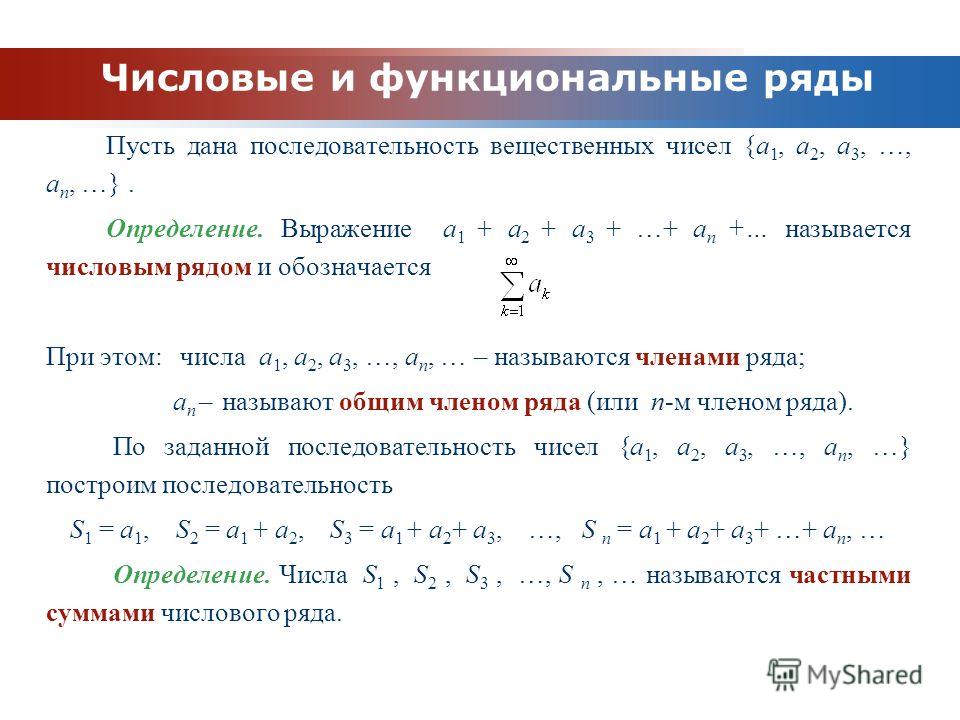
Генерация чисел «Смотри и говори»
Быстро генерируй числа «говори, что видишь».
Вычисление чисел Фибоначчи
Быстрое вычисление чисел последовательности Фибоначчи.
Рассчитать числа Лукаса
Быстро вычислить числа ряда Лукаса.
Вычисление рядов, подобных Фибоначчи
Быстрое создание рядов, подобных Фибоначчи, с пользовательскими начальными значениями.
Расчет линейного рекуррентного ряда
Быстрое вычисление элементов линейного рекуррентного ряда.
Вычисление простых чисел
Быстрое создание последовательности простых чисел.
Тест на простоту числа
Быстро проверить, является ли заданное число простым.
Вычислить простые множители
Быстро вычислить все простые множители числа.
Вычислить все делители числа
Быстро вычислить все делители числа.
Найти наибольший общий делитель
Быстро вычислить НОД двух или более чисел.
Найти наименьшее общее кратное
Быстро вычислить НОК двух или более чисел.
Создание целочисленной последовательности
Быстрое создание списка возрастающих или убывающих целых чисел.
Генерировать четные числа
Быстро создать последовательность четных чисел. 9н.
Выберите номер
Быстро выберите один или несколько номеров из списка номеров.
Округлить число
Быстро округлить одно или несколько чисел до заданной точности.
Сортировка списка чисел
Быстрая сортировка чисел в порядке возрастания или убывания.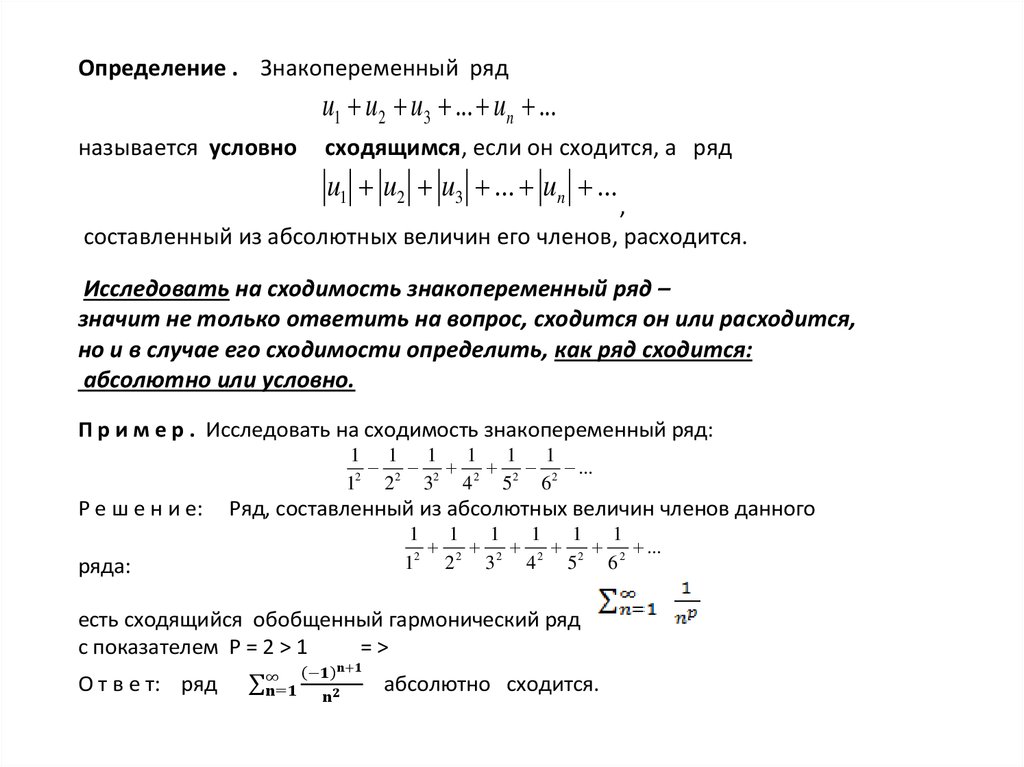
Сортировка цифр в числе
Быстрая сортировка цифр числа в порядке возрастания или убывания.
Перемешать цифры в числе
Быстро изменить порядок цифр в числе.
Фильтрация списка номеров
Быстрая фильтрация номеров по определенным критериям.
Вычислить сумму чисел
Быстро сложите все числа в заданном списке и найдите их сумму.
Вычислить произведение чисел
Быстро перемножьте все числа и найдите их произведение.
Вычислить сумму цифр
Быстро сложите все цифры заданных чисел.
Вычислить произведение цифр
Быстро умножить все цифры заданных чисел.
Сложение дробей
Быстро просуммируйте все дроби в заданном списке и найдите их сумму.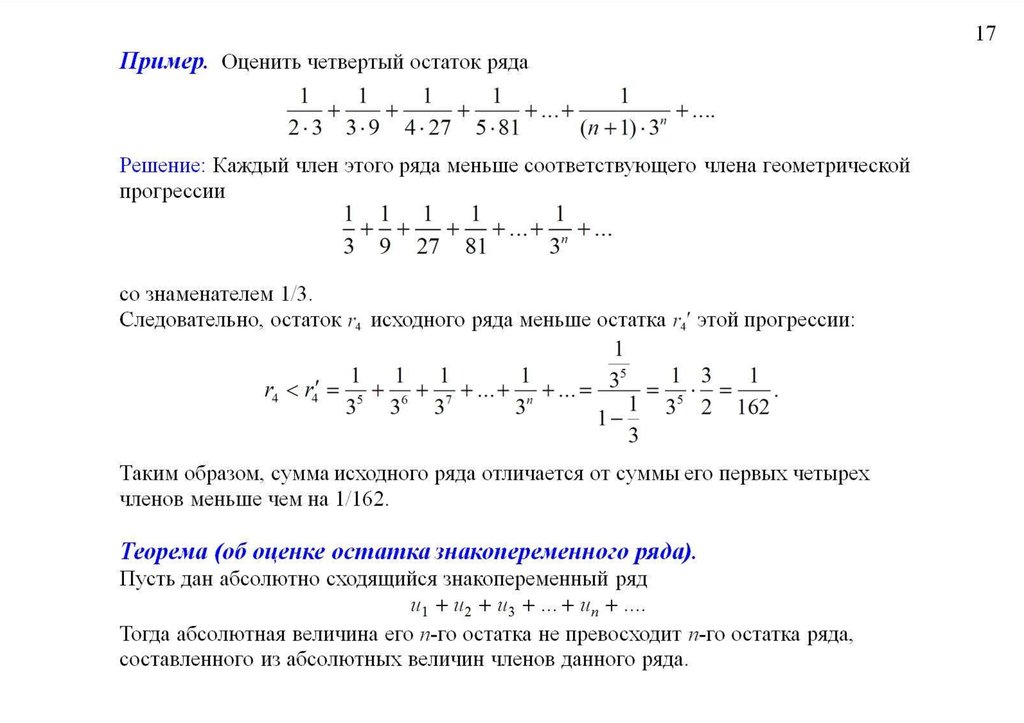
Найти максимальное число
Быстро найти наибольшее число в числовой последовательности.
Найти минимальное число
Быстро найти наименьшее число в числовой последовательности.
Создание матрицы единиц
Быстрое создание диагональной матрицы с единицами на главной диагонали.
Преобразование чисел в слова
Быстро записывайте количественные и порядковые числа, используя английские слова. 9Икс.
Преобразование числа в десятичную систему счисления
Быстрое преобразование числа с основанием 10 в основание -10.
Изменение основания числа
Быстрое преобразование числа из одного основания в любое другое.
Создание дробей Unicode
Быстрое преобразование простых дробей в красивые дроби Unicode.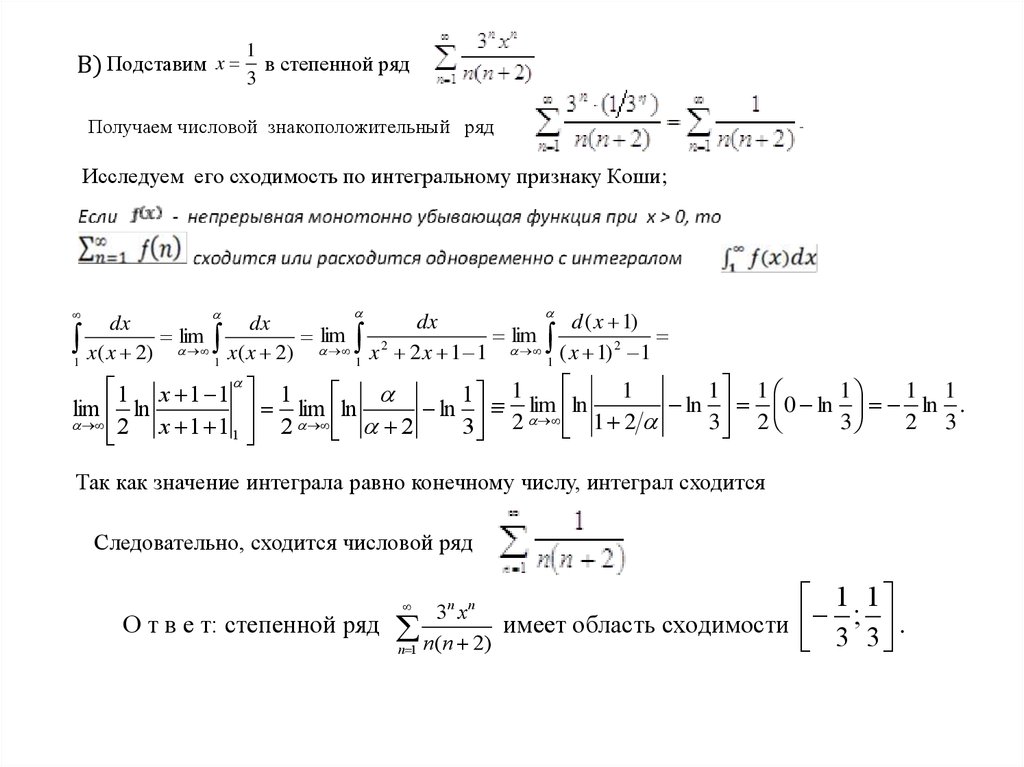
Создать палиндром из числа
Быстро добавить цифры к числу, чтобы оно стало палиндромом.
Проверить, является ли число палиндромом
Быстро проверить, являются ли заданные числа палиндромами.
Скоро Эти числовые инструменты уже в пути
Создание номеров Numberwang
Создание списка номеров Numberwang.
Переписать числа
Учитывая числа и грамматику, рекурсивно переписать их.
Создать число с плавающей запятой
Создать число из мантиссы, основания и экспоненты.
Визуализация числа с плавающей запятой
Показать, как число fp представлено в компьютере. 9б форма.
Преобразование научной записи в число
Преобразование числа в научной записи в обычное число.
Создать символьную нумерацию
Создать список буквенных чисел (a, b, c, …, z, aa, ab, …).
Создать римскую нумерацию
Создать список римских цифр (i, ii, iii, iv, v…).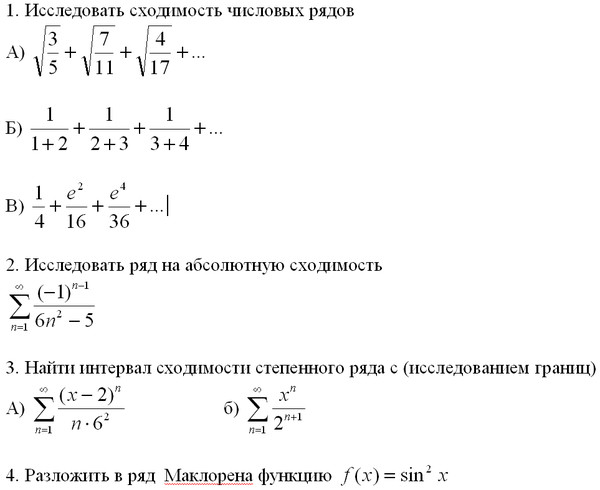
Создать нумерацию Брайля
Создать список цифр Брайля (⠂, ⠆, ⠒, ⠲, ⠢, …).
Генерация случайных двоичных чисел
Создать список случайных двоичных чисел.
Создание случайных восьмеричных чисел
Создание списка случайных восьмеричных чисел.
Создание случайных десятичных чисел
Создание списка случайных десятичных чисел.
Создание случайных шестнадцатеричных чисел
Создание списка случайных шестнадцатеричных чисел.
Вычислить текущую сумму
Вычислить кумулятивную сумму списка чисел.
Вычисление текущего произведения
Вычисление кумулятивного произведения списка чисел.
Вычислить факториал
Найти факториал числа.
Создание числовых анаграмм
Создание одной или нескольких числовых анаграмм.
Создание числовых биграмм
Создание списка цифровых биграмм из числа.
Создание числовых триграмм
Создание списка цифровых триграмм из числа.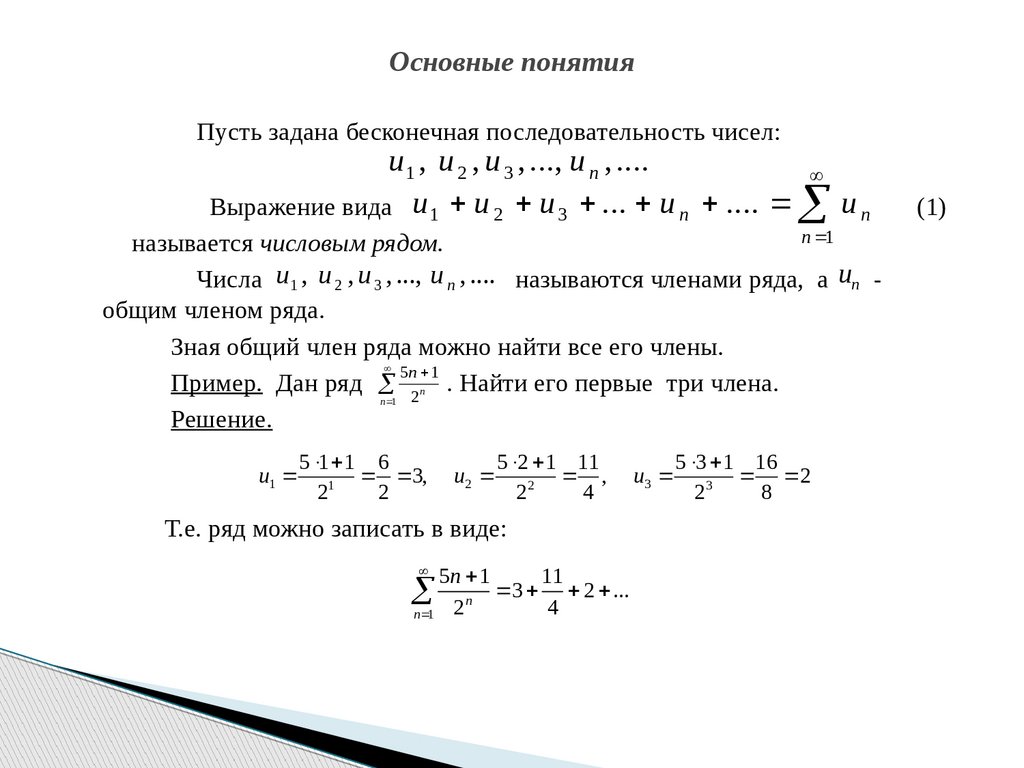
Генерация числовых N-грамм
Создание списка цифровых nграмм из числа.
Создание полиномиальной последовательности
Создать список чисел полиномиальной прогрессии.
Создание префиксов SI
Создание списка префиксов метрик.
Анализ числа
Сообщить, сколько цифр встречается сколько раз.
Преобразование числа в порядковое
Преобразование количественного числительного в порядковое.
Преобразование порядкового числа в число
Преобразование порядкового числа в количественное.
Преобразование числа в римское число
Преобразование арабских цифр в римские.
Преобразование римских чисел в обычные числа
Преобразование римских цифр в арабские.
Создание чисел Негафибоначчи
Вычисление серии расширенных чисел Фибоначчи.
Генерация простых чисел Фибоначчи
Поиск чисел, которые являются одновременно числами Фибоначчи и простыми числами.
Проверка числа Фибоначчи
Проверка, является ли число числом Фибоначчи.
Проверка простых чисел Фибоначчи
Проверяет, является ли число одновременно числом Фибоначчи и простым числом.
Построить слова Фибоначчи
Создать последовательность слов Фибоначчи.
Создать слова Трибоначчи
Создать последовательность слов Трибоначчи.
Генерировать числа Негалука
Вычислить серию расширенных чисел Лукаса.
Генерировать простые числа Лукаса
Вычислить серию расширенных чисел Лукаса.
Lucas Prime Test
Проверить, является ли число одновременно числом Лукаса и простым числом.
Вычисление следа матрицы
Найдите сумму элементов главной диагонали матрицы.
Вычислить собственные значения матрицы
Найти собственные значения матрицы.
Умножение матриц
Вычисление произведения двух матриц.
Добавить матрицы
Вычислить сумму двух матриц.
Вычитание матриц
Вычисление разности двух матриц.
Генерация чисел Мозера де Брюйна
Вычисление последовательности чисел Мозера-Брейна.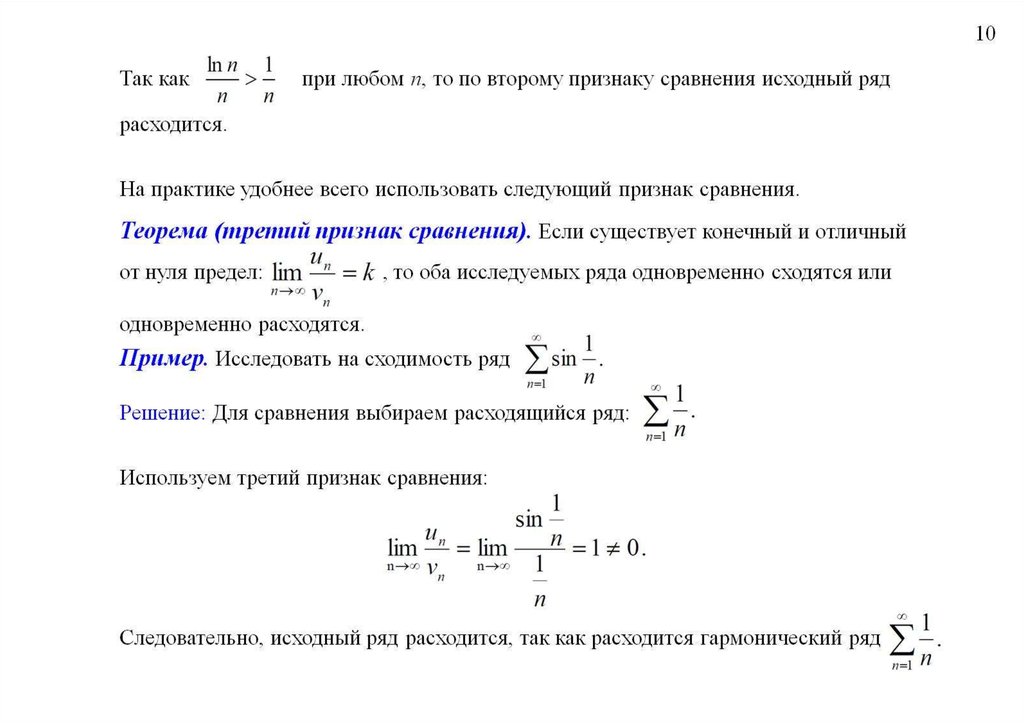
Сгенерировать числа Колакоски
Вычислить последовательность чисел Ольденбургера-Колакоски.
Сгенерировать числа Стэнли
Вычислить последовательность чисел Стэнли.
Генерировать числа Гийсвейта
Вычислить последовательность самоописывающих чисел Гийсвейта.
Сгенерировать числа Рудина-Шапиро
Вычислить последовательность чисел Русина-Шапиро.
Генерация чисел Баума-Свита
Вычисление последовательности чисел Баума-Свита.
Генерация последовательности Туэ-Морса
Вычисление членов ряда чисел Туэ-Морса.
Создание идеальных чисел
Создание списка совершенных чисел.
Создание почти идеальных чисел
Создание списка почти идеальных чисел.
Создать последовательность избыточных чисел
Вычислить последовательность избыточных чисел.
Создать последовательность неполных чисел
Вычислить последовательность неполных чисел.
Расчет чисел кривой дракона
Создать список порядковых номеров для складывания бумаги.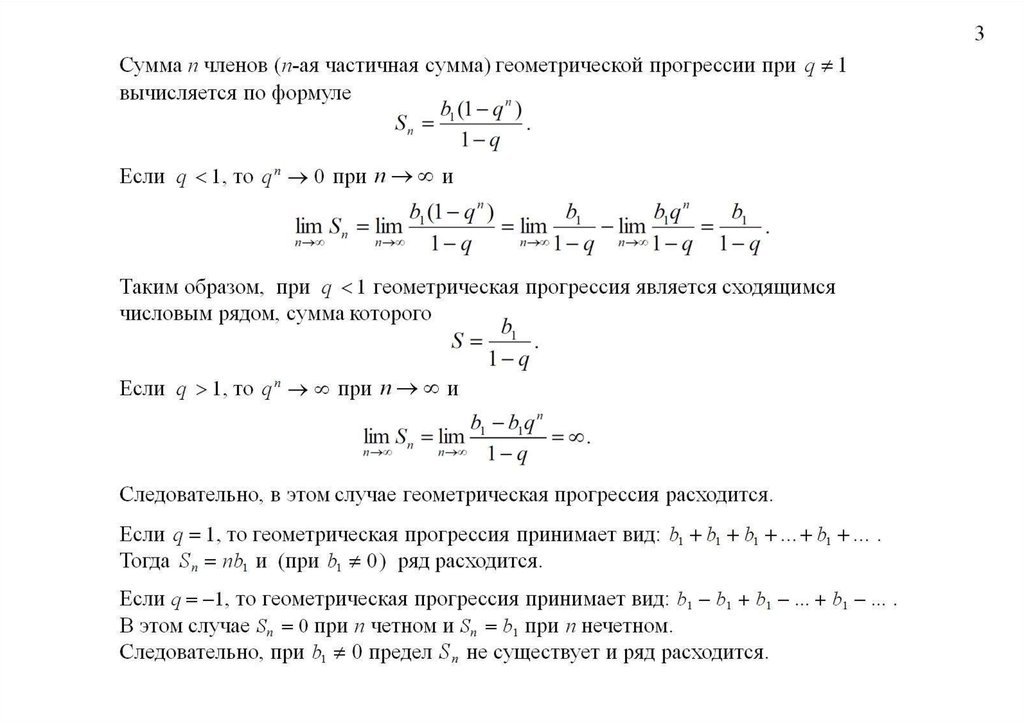
Создание составных чисел
Создание списка чисел, которые не являются простыми.
Нарисовать таблицу чисел
Создать таблицу чисел.
Проверить, является ли число совершенным
Проверить, является ли заданное число совершенным числом.
Проверить, является ли число обильным
Проверить, является ли данное число обильным числом.
Проверить, является ли число недостаточным
Проверить, является ли данное число недостаточным.
Вычислить модуль
Найти модуль числа.
Группировка цифр числа
Группировка цифр числа.
Разделить число на цифры
Создать список цифр из числа.
Printf Numbers
Применение функций sprintf или printf к числам.
Создайте номера Zalgo
Позвольте Zalgo уничтожить ваши номера.
Повторить номер
Повторить номер несколько раз.
Зеркальное число
Создать зеркальную копию номера.
Дополнение числа нулями
Добавление нулей к числу.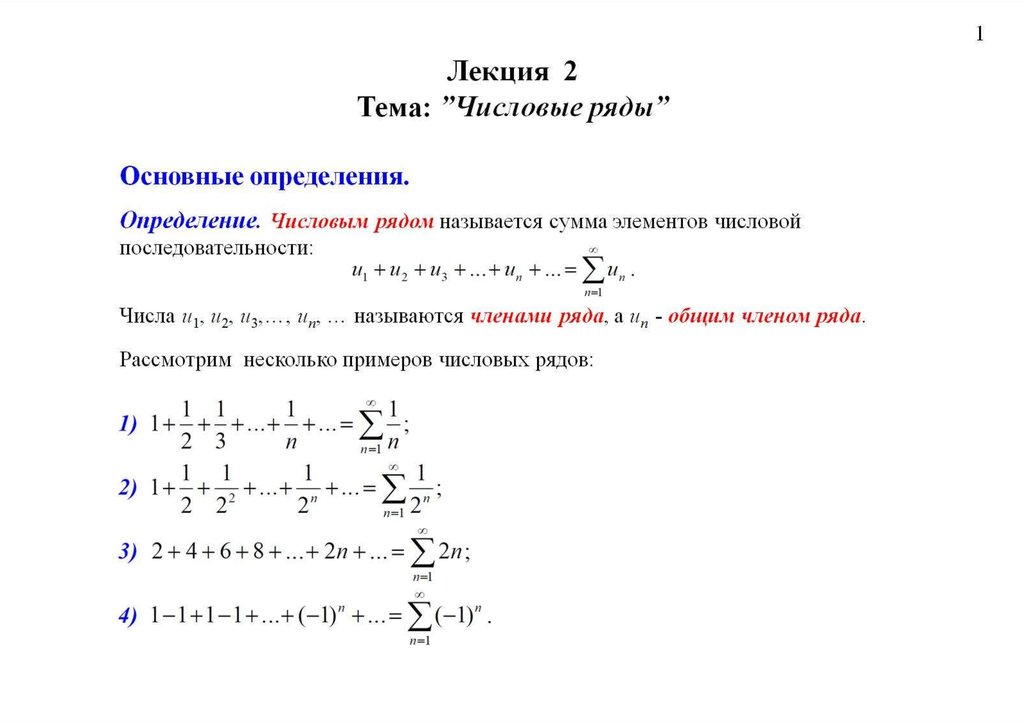
Обратный порядок цифр
Обратный порядок цифр в числе.
Поворот числа
Циклический поворот цифр числа влево или вправо.
Увеличить число
Добавить единицу к заданному числу.
Увеличить все цифры в числе
Добавить единицу к каждой цифре в числе.
Уменьшить число
Вычесть единицу из заданного числа.
Уменьшить все цифры в числе
Вычесть единицу из каждой цифры в числе.
Находить закономерности в числах
Находить закономерности в последовательностях чисел.
Подсчет числа вхождений
Узнайте, как часто появляются числовые значения.
Вычисление процентов
Найти x% числа.
Создание больших чисел
Создание списка больших чисел.
Генерация малых чисел
Создать список маленьких чисел.
Создание натуральных чисел
Создание списка натуральных чисел.
Создание рациональных чисел
Создание списка рациональных чисел.
Создать последовательность констант
Создать серию чисел, в которой все термины одинаковы.
Создание действительных чисел
Создание последовательности действительных чисел.
Создание комплексных чисел
Создание списка комплексных чисел.
Создать двоичные числа
Создать последовательность двоичных чисел.
Создание пар чисел
Создание последовательности пар чисел.
Создание троек чисел
Создание последовательности троек чисел.
Создание кортежей чисел
Создание последовательности n-кортежей чисел.
Переплетение чисел
Переплетение двух или более чисел поразрядно.
Найти десятичное представление числа
Переписать число в десятичной форме.
Преобразование дроби в десятичную
Преобразование дроби в десятичное число.
Преобразование десятичного числа в дробь
Преобразование десятичного числа в дробь.
Преобразование двоичного числа в восьмеричное
Преобразование числа с основанием два в число с основанием восемь.
Преобразование двоичного числа в десятичное число
Преобразование числа с основанием два в число с основанием десять.
Преобразование двоичного числа в шестнадцатеричное
Преобразование числа с основанием два в число с основанием шестнадцать.
Преобразование восьмеричного числа в двоичное
Преобразование числа с основанием восемь в число с основанием два.
Преобразование восьмеричного числа в десятичное
Преобразование числа с основанием восемь в число с основанием десять.
Преобразование восьмеричного числа в шестнадцатеричное
Преобразование числа с основанием восемь в число с основанием шестнадцать.
Преобразование десятичного числа в двоичное
Преобразование числа с основанием десять в число с основанием два.
Преобразование десятичного числа в восьмеричное число
Преобразование десятичного числа в восьмеричное.
Преобразование десятичного числа в шестнадцатеричное
Преобразование числа с основанием десять в число с основанием шестнадцать.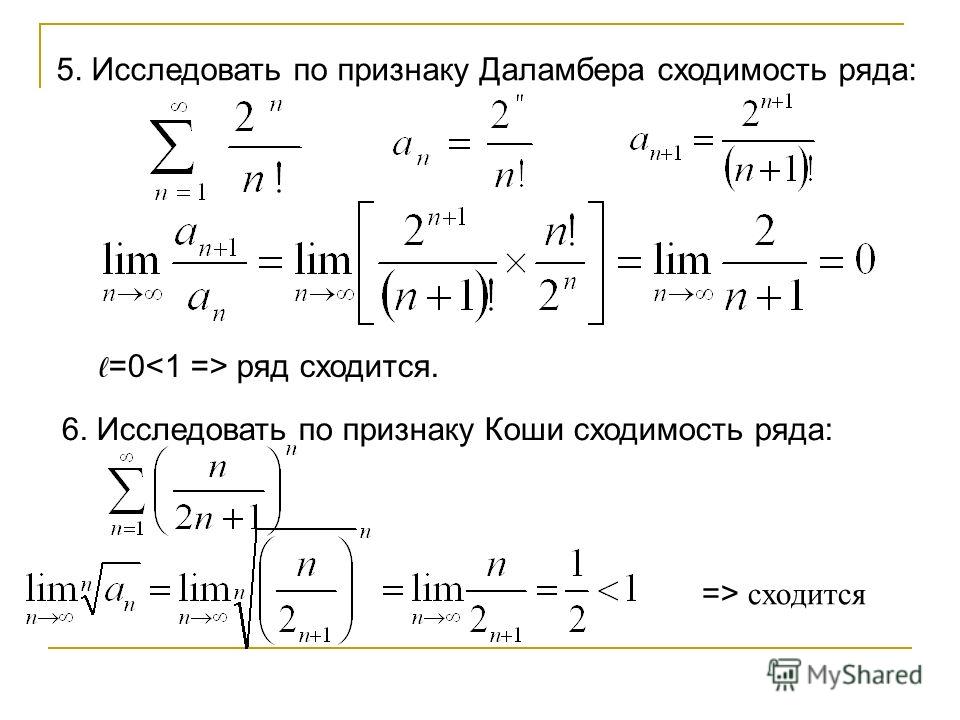
Преобразование шестнадцатеричного числа в двоичное число
Преобразование числа с основанием шестнадцать в число с основанием два.
Преобразование шестнадцатеричного числа в восьмеричное
Преобразование числа с основанием шестнадцать в число с основанием восемь.
Преобразование шестнадцатеричного числа в десятичное число
Преобразование числа с основанием шестнадцать в число с основанием десять.
Преобразование любого числа в любое основание
Преобразование любого числа в любом основании в любое другое основание.
Изменение мантиссы числа
Изменение значения числа.
Изменить показатель степени числа
Изменить степень числа.
Замена цифр буквами
Замена цифр в числе буквами алфавита.
Создание спирали чисел
Создание спирали из цифр числа.
Удалить десятичную точку
Удалить десятичный разделитель из десятичного числа.
Проверка числа Numberwang
Проверка, является ли данный номер числом numberwang.
Подпишись! Не пропустите обновления
Уведомления Мы сообщим вам, когда добавим этот инструмент
Обратная связь Мы хотели бы услышать от вас!
Создано с любовью
51K
@browserling
Мы Browserling — дружелюбная и веселая компания по кросс-браузерному тестированию, работающая на инопланетных технологиях. Мы в Browserling любим облегчать жизнь разработчикам, поэтому создали эту коллекцию онлайн-инструментов для работы с числами. В отличие от многих других инструментов, мы сделали наши инструменты бесплатными, без рекламы и с максимально простым пользовательским интерфейсом. Наши онлайн-инструменты для работы с номерами на самом деле основаны на наших инструментах программирования, которые мы создали за последние пару лет. Проверь их!
Секретное сообщение
Если вам нравятся наши инструменты, то и мы любим вас! Используйте код купона NUMBERLING, чтобы получить скидку в Browserling.
Политика конфиденциальности мы не регистрируем данные!
Все преобразования и расчеты выполняются в вашем браузере с использованием JavaScript. Мы не отправляем ни единого бита о ваших входных данных на наши серверы. Обработки на стороне сервера нет вообще. Мы используем Google Analytics и StatCounter для анализа использования сайта. Ваш IP-адрес сохраняется на нашем веб-сервере, но он не связан с какой-либо личной информацией. Мы не используем файлы cookie и не храним информацию о сеансе в файлах cookie. Мы используем локальное хранилище вашего браузера для сохранения ввода инструментов. Он остается на вашем компьютере.
Условия использования юридические вопросы
Используя Online Number Tools, вы соглашаетесь с нашими Условиями обслуживания. TLDR: вам не нужна учетная запись, чтобы использовать наши инструменты. Все инструменты бесплатны, и вы можете использовать их столько, сколько захотите. Вы не можете делать незаконные или сомнительные вещи с нашими инструментами.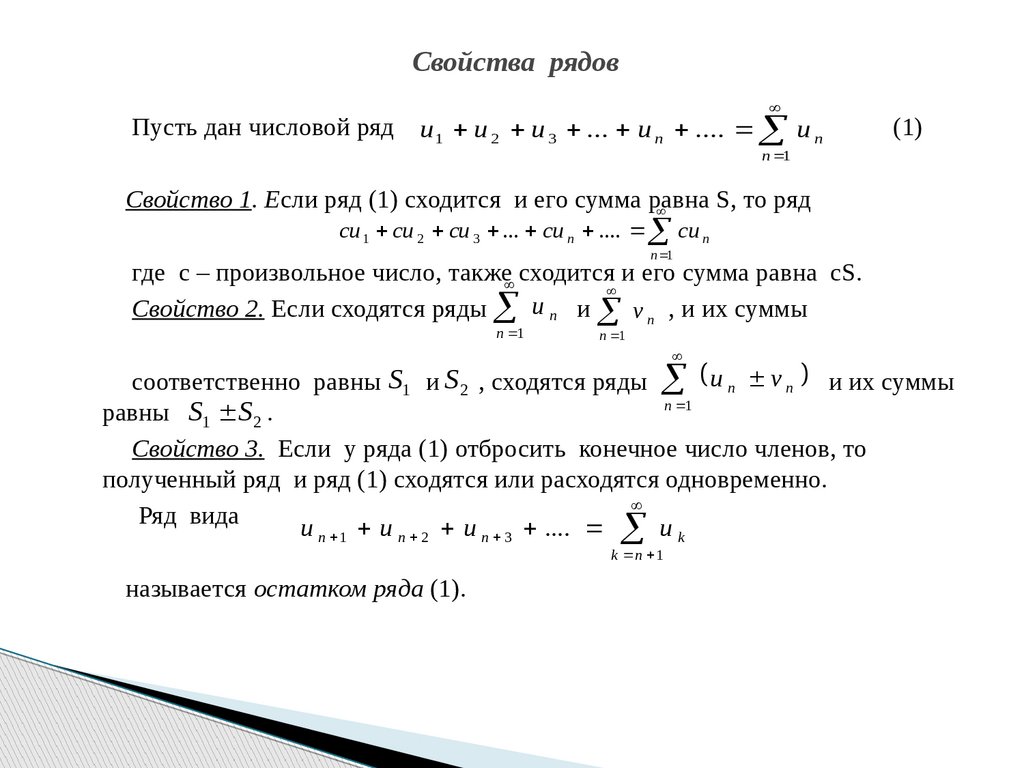 Мы можем заблокировать ваш доступ к инструментам, если обнаружим, что вы делаете что-то плохое. Мы не несем ответственности за ваши действия и не даем никаких гарантий. Мы можем пересмотреть наши условия в любое время.
Мы можем заблокировать ваш доступ к инструментам, если обнаружим, что вы делаете что-то плохое. Мы не несем ответственности за ваши действия и не даем никаких гарантий. Мы можем пересмотреть наши условия в любое время.
Викторина серии номеров для LIC AAO 2022, NRA CET |
Викторина серии номеров для LIC AAO, SBI PO 2021
Вы ищете что-нибудь из этого?
серия номеров
вопросы серии номеров
серия номеров pdf
трюки с числовыми сериями
викторина серии чисел
числовая серия aptitude
серия номеров для LIC AAO
задачи числового ряда
Примеры серий номеров
числовой ряд на хинди
вопросы и ответы по номеру серии
решатель числовых рядов
Онлайн-тест серий номеров
вопросы серии номеров для LIC AAO
тест серии номеров
математика серии чисел
Серия номеров для клерка IBPS
серия номеров для LIC AAO
вопросы о серии чисел для IBM
пазлы серии чисел
логические рассуждения числового ряда
имитация серии чисел
номер серии LIC AAO
серия номеров для банка
серия номеров для LIC AAO 2021
серия номеров банк po
номер серии LIC AAO
Ярлыки серий номеров
сложные вопросы серии номеров
шаблон серии чисел
номер серии ibps клерк
серия номеров для LIC AAO 2021
задачи числового ряда с решениями
номер серии трудные вопросы
серия номеров предыдущий год вопросы
серия номеров ibps
Серия номеров для клерка IBPS 2021
серия и последовательность номеров
трюки с числовыми сериями
серия чисел, заданная на банковских экзаменах
серия чисел легкие трюки
Близкие! В этой важной статье мы поговорим о различных типах вопросов по номерным сериям, которые часто задают на предварительных экзаменах LIC AAO и других предварительных экзаменах Bank PO. Честно говоря, мы были свидетелями многих изменений в шаблонах вопросов, особенно в банковских экзаменах, и вопросы числового ряда могут принести вам хорошие оценки в этом каждом меняющемся шаблоне банковских экзаменов. Весьма вероятно, что вы увидите, что большая часть экзаменов LIC AAO 2020 и SBI Clerk Mains 2020 посвящена вопросам числового ряда.
Честно говоря, мы были свидетелями многих изменений в шаблонах вопросов, особенно в банковских экзаменах, и вопросы числового ряда могут принести вам хорошие оценки в этом каждом меняющемся шаблоне банковских экзаменов. Весьма вероятно, что вы увидите, что большая часть экзаменов LIC AAO 2020 и SBI Clerk Mains 2020 посвящена вопросам числового ряда.
Вопросы серии номеров, которые часто задают на экзаменах банка, страхования и SSC, таких как LIC AAO, IBPS Clerk, LIC AAO, SBI Clerk, NIACL, CET, LIC и Bank PO и экзамены клерка. На экзаменах по банковскому делу и страхованию эти вопросы основаны на числовых последовательностях, которые следуют логическому правилу/образцу, основанному на элементарных арифметических понятиях. Дается конкретный ряд, из которого необходимо проанализировать закономерность. Затем вас попросят предсказать следующее число в последовательности, следуя тому же правилу. Как правило, есть три типа вопросов, задаваемых из числового ряда:
Дан числовой ряд, в котором число поставлено неправильно.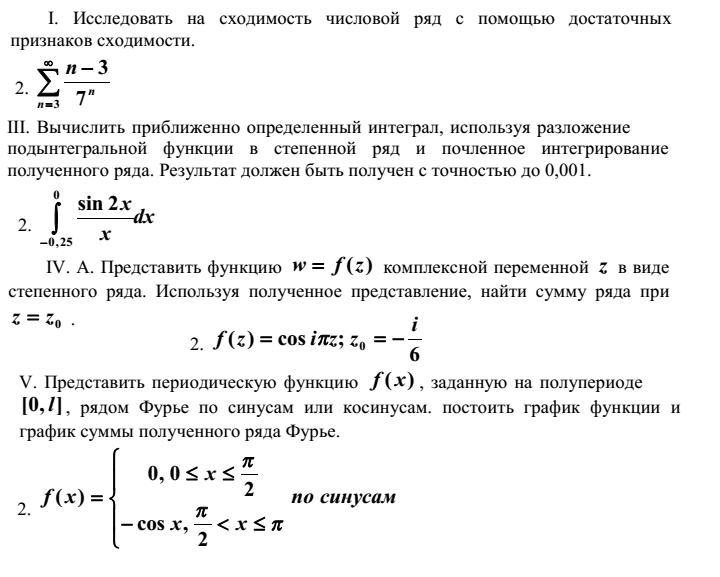 Вас просят определить этот конкретный неправильный номер. За полным числовым рядом следует неполный числовой ряд. Вам нужно решить этот неполный числовой ряд по тому же шаблону, по которому дан полный числовой ряд.
Вас просят определить этот конкретный неправильный номер. За полным числовым рядом следует неполный числовой ряд. Вам нужно решить этот неполный числовой ряд по тому же шаблону, по которому дан полный числовой ряд.
Клерк IBPS, клерк SBI и NIACL запрашивают различные типы серий номеров:
Наиболее распространенные модели, за которыми следуют серии номеров:
Ряд, состоящий из идеальных квадратов:
Ряд, основанный на идеальных квадратах, в большинстве случаев основан на идеальных квадратах чисел в определенном порядке, и обычно в этом типе рядов отсутствует одно из чисел.
Пример: 324, 361, 400, 441,?
Sol: 324 = 182 , 361 = 192, 400 = 202, 441 = 212, 484 = 222 в сериале отсутствует.
Пример: 512, 729, 1000,?
Sol: 83, 93, 103, 113
Чтобы решить викторину с вопросами о числовых рядах с ответами для банковских и страховых экзаменов, таких как SBI, IBPS, NABARD и RBI Grade B, NIACL и LIC, вам нужно освежить свои навыки узоров; вам нужно наблюдать закономерность быстрее и точнее, чем другие. Сложная серия номеров шаблонов должна быть решена в течение 1-1-2 минут. Серии чисел среднего уровня не должны занимать более 40-55 секунд времени, а серии простых чисел должны заканчиваться в течение 35 секунд.
Сложная серия номеров шаблонов должна быть решена в течение 1-1-2 минут. Серии чисел среднего уровня не должны занимать более 40-55 секунд времени, а серии простых чисел должны заканчиваться в течение 35 секунд.
В Smartkeeda вы можете пройти викторины серии «Числа от простого до высокого» и бесплатно загрузить (DI) PDF. Вы также можете попрактиковаться в викторинах серии «Неправильный термин», «Вопросы серии отсутствующих терминов» для клерка IBPS перед экзаменами.
Вот еще несколько подробных решений шаблона числового ряда для IBPS Clerk Pre 2021.
Серии на основе геометрических рядов для IBPS Clerk Pre и IBPS Clerk 2021:
Он основан либо на убывающем, либо на возрастающем порядке чисел и каждого последующего числа. получается путем деления или умножения предыдущего числа на определенное число.
Пример: 4, 36, 324, 2916 ?
Sol: 4 x 9 = 36, 36 x 9 = 324, 324 x 9 = 2916, 2916 x 9 = 26244.
Арифметический ряд для клерка IBPS Pre 2021 и клерка IBPS 2021
с объяснением:
Он состоит из ряда, в котором следующий член получается путем прибавления/вычитания постоянного числа к его предыдущему члену. Пример: 4, 9, 14, 19, 24, 29, 34, в которых число, которое нужно добавить, чтобы получить новое число, равно 5. Теперь мы получаем арифметическую последовательность 2,3,4,5.
Двухэтапный типовой ряд:
В двухэтапном арифметическом ряду разности последовательных чисел сами образуют арифметический ряд.
Пример: 1, 3, 6, 10, 15…..
Sol: 3 — 1 = 2, 6 — 3 = 3, 10 — 6 = 4, 15 — 10 = 5…
Теперь мы получаем арифметическую последовательность 2, 3, 4, 5
Смешанный ряд для клерка IBPS 2021 с объяснением:
Этот конкретный тип ряда может иметь более одного шаблона, расположенного в одном ряду, или он может быть создан в соответствии с к любому из неортодоксальных правил.
Пример: 10, 22, 46, 94, 190,?
Соль:
10 х 2 = 20 + 2 = 22,
22 х 2 = 44 + 2 = 46,
46 х 2 = 92 + 2 = 94,
94 х 2 = 188 + 2 = 190,
190 x 2 = 380 + 2 = 382.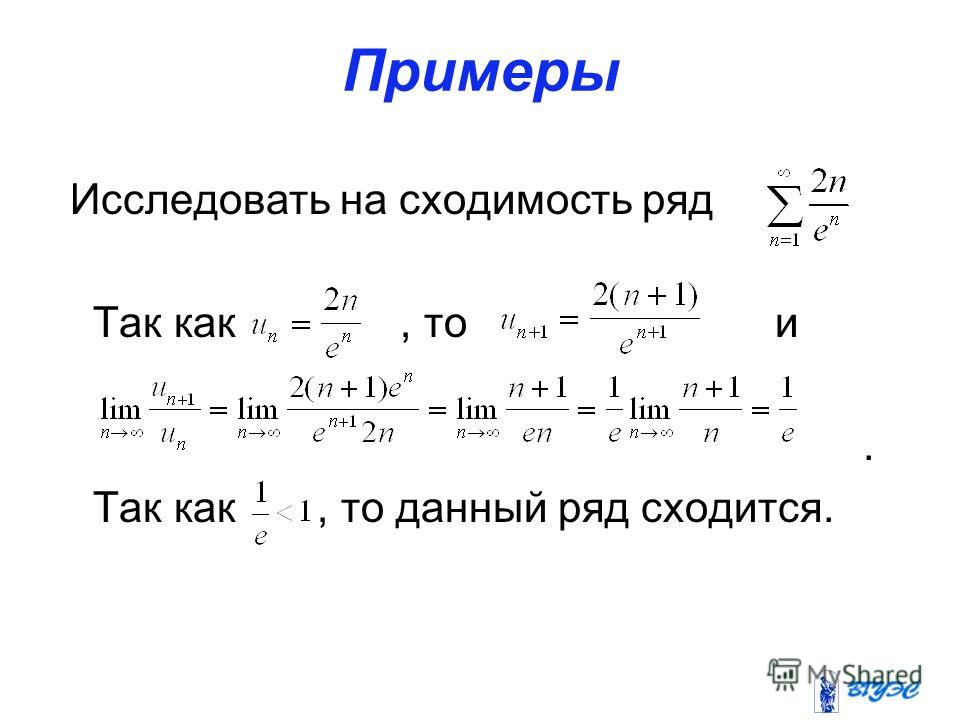
Таким образом, пропущенное число равно 382.
Арифметико-геометрический ряд для клерка IBPS 2021 :
Как следует из названия, арифметико-геометрический ряд формируется своеобразным сочетанием арифметики и Геометрический ряд. Важным свойством арифметико-геометрического ряда является то, что различия последовательных терминов находятся в геометрической последовательности, которую они видели на экзаменах LIC AAO, LIC AAO, IBPS, SBI Clerk, CET, NIACL и LIC.
Пример: 1, 4, 8, 11, 22, 25, ?
Sol : Тип серии +3 , X2 (т. е. арифметическое и геометрическое смешение)
1 + 3 = 4, 4 X 2 = 8, 8 + 3 = 11, 11 X 2 = 22, 22 + 3 = 25, 25 X 2 = 50. Различия наводящих терминов заключаются в том, что в арифметической серии задают экзамены LIC AAO и IBPS.
Пример: 1, 2, 6, 36, 44, 440, ?
Sol: Тип серии — × 2, + 4, × 6, +8 , × 10
1 × 2 = 2, 2 + 4 = 6, 6 × 6 = 36, 36 + 8 = 44, 44 × 10 = 440, 440 + 12 = 452
Двойная/альтернативная серия:
Как название серии указывает, что этот тип серии может состоять из двух серий, объединенных в одну серию.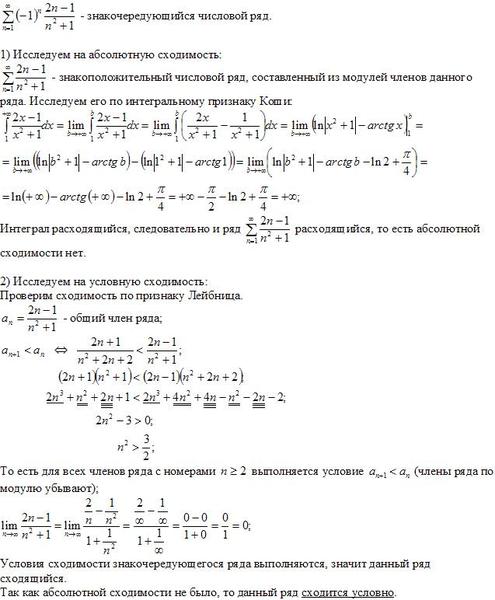 Чередующиеся члены этого ряда могут сами по себе образовывать независимый ряд.
Чередующиеся члены этого ряда могут сами по себе образовывать независимый ряд.
Пример: 3, 4, 8, 10, 13, 16 ? ?
Sol: Как видим, образовались две серии
Ряд 1: 3, 8, 13 с общей разностью 5
Ряд 2: 4, 10, 16 с общей разностью 6
Значит, следующие два члена ряда должны быть 18 & 22 соответственно.
Я надеюсь, что эта статья поможет вам попробовать больше серий чисел в Pre, Bank Clerk и Insurance Exams. Если вы хотите пройти пробный тест для клерка IBPS, SBI Clerk Pre, NIACL, LIC, CET, SSC CGL и других государственных экзаменов. Вы можете пройти серию лучших тестов Band и SSC Exams в Testzone. В Testzone вы получите качественный тест по низкой цене.
Примеры вопросов, советы и стратегии
Ищи:
Главная » Центр знаний
Добро пожаловать в ваш справочник по ряду чисел, созданный специально для повышения ваших результатов в тестах когнитивных способностей работодателей.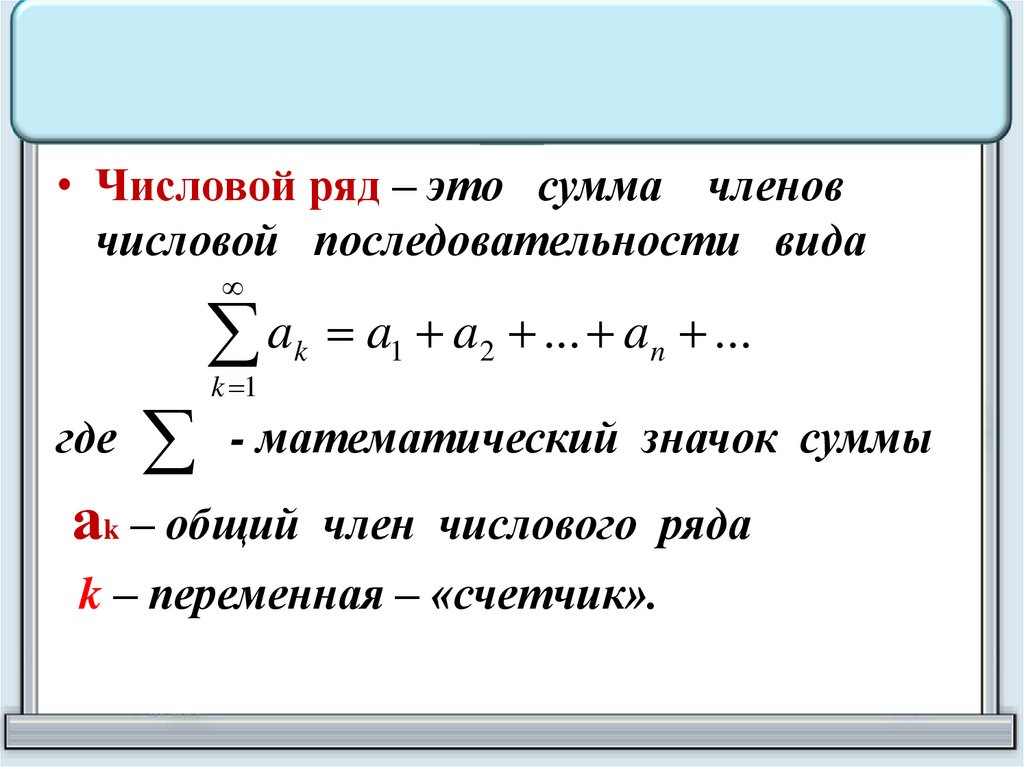 Присоединяйтесь к быстрому и эффективному прохождению стилей вопросов с числовыми сериями, бесплатным образцам и конкретным советам по таким тестам, как Wonderlic, PLI, Logiks, CCAT и другим.
Присоединяйтесь к быстрому и эффективному прохождению стилей вопросов с числовыми сериями, бесплатным образцам и конкретным советам по таким тестам, как Wonderlic, PLI, Logiks, CCAT и другим.
Серия номеров: Разбивка вопроса
Используется на: PLI, Wonderlic, CCAT, Connector, RCAT, IPAT, ACER select, ITTS, GRT1, GRT2 и т. д.
Вопросы числового ряда часто используются в тестах на когнитивные способности. В большинстве случаев они НЕ требуют передовых математических знаний, а скорее хорошо разбираются в четырех основных операциях, корнях, степенях и основных формулах (за исключением теста IBM IPAT). Кроме того, их можно решить в разумные сроки, так как они не содержат длинных текстовых инструкций, что дает вам больше времени для расшифровки логики последовательности. Давайте кратко рассмотрим наиболее распространенные типы вопросов о числовых рядах, которые в наши дни используются в тестах на когнитивные способности.
Тип 1: Горизонтальные последовательности
Это самый популярный формат вопросов числового ряда в тестах на когнитивные способности.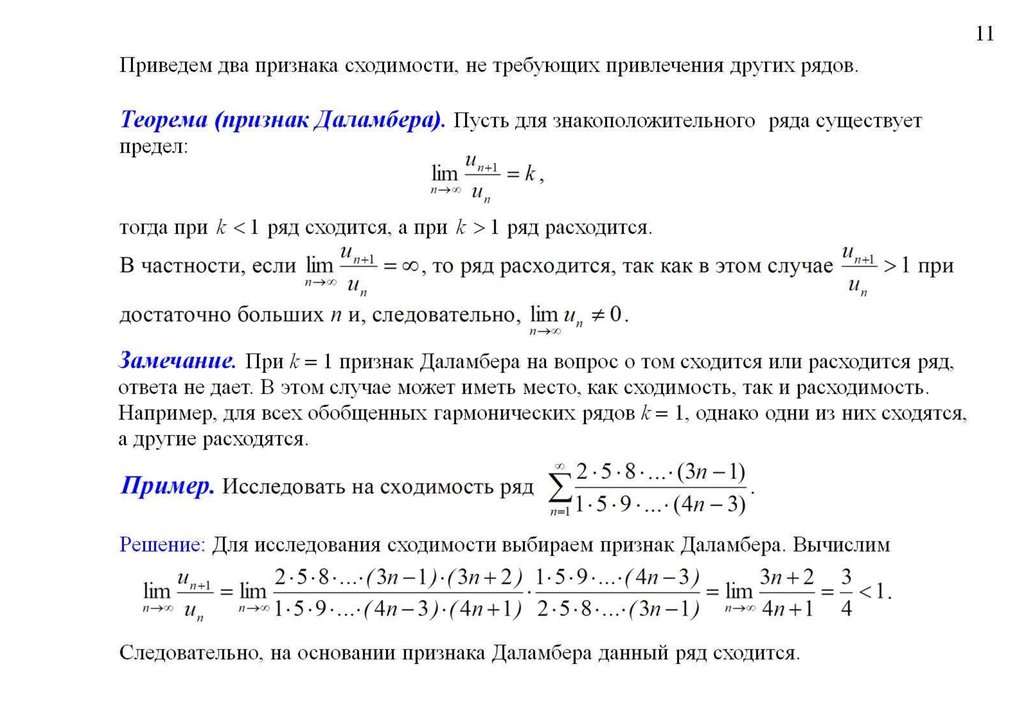 Вас попросят заполнить следующие числа в последовательности от 4 до 8 чисел. Вас могут попросить заполнить последние одно или два пропущенных значения или пропущенное значение в серии. Вот несколько примеров вопросов о числовых рядах, взятых из реальных, официальных тестов когнитивных способностей. Обратите внимание на изменение количества элементов в каждой серии и местонахождение отсутствующего элемента.
Вас попросят заполнить следующие числа в последовательности от 4 до 8 чисел. Вас могут попросить заполнить последние одно или два пропущенных значения или пропущенное значение в серии. Вот несколько примеров вопросов о числовых рядах, взятых из реальных, официальных тестов когнитивных способностей. Обратите внимание на изменение количества элементов в каждой серии и местонахождение отсутствующего элемента.
Примеры вопросов из официальных источников
16 | 18 | 29 | 49 | ?
(Источник: разъем)
4 | 11 | 25 | 53 | ?
(Источник: PLI)
29 | 41 | 53 | 65 | 77 | ?
(Источник: тестирование персонала компании Wonderlic)
2 | 4 | 8 | 10 | 20 | ?
(Источник: ШЛ ИТТС)
4 |10 | 18 | ? | 40
(Источник: ШЛ ИТТС)
2 | 3 | 1 | 4 | 0 | 5 | ?
(Источник: ШЛ ИТТС)
6 | 18 | 0 | 24 | -6 | 30 | ?
(Источник: Testdas)
6 | 3 | 12 | 6 | 24 | 12 | ? |
(Источник: Pilat)
4 | 3 | 6 | 5 | ? | 7 | 10
(Источник: ACER)
Ответы
16 | 18 | 29 | 49 | 78
(Источник: Connector)
Посмотрите на различия: +2 +11 +20 +29
Они образуют серию со скачками +9
4 | 11 | 25 | 53 | 109 (Источник: PLI )
Различия умножаются на 2: +7 +14 +28… +56
29 | 41 | 53 | 65 | 77 | 89 (Источник: Wonderlic Personnel Test)
Простое правило: +12
2 | 4 | 8 | 10 | 20 | 22 (Источник: ШЛ ИТТС)
Две серии: +2 в нечетных местах, *2 в четных местах.
4 |10 | 18 | 28 | 40 (Источник: ШЛ ИТТС)
Посмотрите на различия в виде ряда: +6 +8 +10 +12
2 | 3 | 1 | 4 | 0 | 5 | -1 (Источник: SHL ITTS)
Нечетные разряды уменьшаются на -1. Даже места увеличиваются на +1.
6 | 18 | 0 | 24 | -6 | 30 | -12 (Источник: Testdas )
Нечетные разряды уменьшаются на -6. Даже места увеличиваются на +6.
6 | 3 | 12 | 6 | 24 | 12 | 48 | (Источник: Pilat)
/2, *4, /2, *4, …
4 | 3 | 6 | 5 | ? | 7 | 10 (Источник: ACER)
Нечетные места -1, Четные места +3
Тип 2: Матрицы 3X3
Этот тип вопросов встречается в тестах когнитивных способностей Вудкока-Джонсона, тесте когнитивных способностей Ревеляна и числовых матрицах ACER. .
Вы можете найти правильный ответ, работая по строке или по столбцу. В этом типе вопроса вы не работаете по диагонали.
Примеры вопросов из официальных источников
| ? | 7 | 10 |
| 6 | 9 | … |
| 8 | … | 14 |
(Источник: Ревелян)
| 3 | 5 | 7 |
| 6 | – | 10 |
| 9 | 11 | ? |
(Источник: ACER)
Ответы
Вопрос 1. Правило для строки — +3, а для столбца — +2. Таким образом, недостающее значение равно .
Правило для строки — +3, а для столбца — +2. Таким образом, недостающее значение равно .
| 4 | 7 | 10 |
| 6 | 9 | … |
| 8 | … | 14 |
(Источник: Revelian)
Вопрос 2. Правило для строки +2, для столбца +3. Таким образом, пропущенное значение равно 13.
| 3 | 5 | 7 |
| 6 | – | 10 |
| 9 | 11 | 13 |
(Источник: ACER)
Как добиться успеха в вопросах числового ряда?
- Вы должны иметь при себе ручку/карандаш и ненужную бумагу. Некоторые вопросы слишком сложно просчитать в голове.
- Запишите различия между числами в ряду следующим образом:
Серия 1 4 9 16 ? Различия +3 +5 +7 (+9) Отличия
(если применимо)+2 +2 +2 - Ознакомьтесь с популярными типами логических моделей числовых рядов.

- Овладейте чувством числа посредством запоминания – выучите наизусть таблицу умножения.
- Отработайте около 30-50 вопросов числового ряда. Продолжайте читать, чтобы получить ссылки на некоторые замечательные бесплатные ресурсы, которые я нашел в Интернете.
Еще бесплатные вопросы по практике с числовыми сериями
Вот список рекомендуемых вопросов о числовых сериях для обучения. все они бесплатные, но не на все есть ответы. Вы можете опубликовать вопрос и связаться с нами, если у вас возникли проблемы с одним из вопросов, которые появляются на этих веб-сайтах:
Викторины
- test-preparation.ca
- TCY онлайн (требуется регистрация по электронной почте)
- Оценка (требуется регистрация по электронной почте)
Учебники Youtube заполнены вопросами
- www.youtube.com/watch?v=pHm1qepw5Ro
- www.youtube.com/watch?v=0P69knXHQOk
- www.youtube.
 com/watch?v=r614AD021n0
com/watch?v=r614AD021n0
Только для гиков: числовые ряды в психометрии
Если вы увлечены миром психометрии и измерения когнитивных способностей, вот несколько интересных выдержек из академической литературы по этому вопросу: самые авторитетные оценки когнитивных способностей. Уже в первой половине 20 века вопросы числового ряда использовались для измерения IQ. Ссылаясь на раздел теста, посвященный числовым сериям, создатели классифицировали эти вопросы как измерение гибкого мышления (Gf):
Числовой ряд: представление и манипулирование точками на мысленной числовой линии; определение и применение основного правила/принципа для завершения числовой последовательности
(Математические знания Количественное мышление)Числовые матрицы: доступ к словесно-визуальным числовым кодам; транскодирование вербальных и/или визуальных представлений числовой информации в аналоговые представления; определение отношений между числами в первой части структуры и отображение (проецирование) структуры для завершения аналогии.
Похоже, что способность решать вопросы числового ряда связана со смыслом числа. Кейс (1998) определил смысл числа как:
Учащиеся с хорошим чувством числа могут легко перемещаться между реальным миром величин и математическим миром чисел и числовых выражений. Они могут изобретать свои собственные процедуры для проведения числовых операций. Они могут представлять одно и то же число несколькими способами в зависимости от контекста и цели этого представления. Они могут распознавать… числовые закономерности.
А теперь посмотрите, что Рассел Герстен и Дэвид Дж. Чард сказали о смысле чисел:
Восприятию чисел способствуют обстоятельства окружающей среды… условия окружающей среды, способствующие развитию чувства чисел, в некоторой степени опосредованы неформальным обучением родителей, братьев, сестер и других взрослых.
(Источник: Чувство чисел: переосмысление арифметических инструкций для учащихся с математическими отклонениями Рассел Герстен, Дэвид Чард, впервые опубликовано 1 апреля 19 г. 99, исследовательская статья)
99, исследовательская статья)
Увеличьте свой потенциал с помощью курса 12MINPREP:
Центр знаний
Практика числовых рядов: примеры вопросов, советы и стратегии
Оценка основных способностей — бесплатные практические вопросы, ответы и советы
Бесплатная практика UCAT: пробный тест, советы и многое другое
Бесплатная подготовка к тесту общих способностей SHL: примеры вопросов и практический тест
Бесплатная подготовка к тесту Caliper Test: Ace the Cognitive Ability Section (Math & Shapes)
Бесплатная практика тестирования Wonderlic: образец теста, советы и руководство для кандидатов
Бесплатная практика оценки Harver: образцы когнитивных способностей и игр для мозга
Assessfirst Brain — бесплатные практические вопросы, ответы и советы
Cognify Test Practice — бесплатные примеры и советы для достижения успеха
Практика тестирования Matriigma — бесплатные примеры, ответы и советы для достижения успеха!
Бесплатная практика тестирования когнитивных способностей Revelian
Интерпретация вашего балла в тесте когнитивных способностей перед приемом на работу
Бесплатная практика тестирования CCAT: руководство по подготовке к 2022 г.
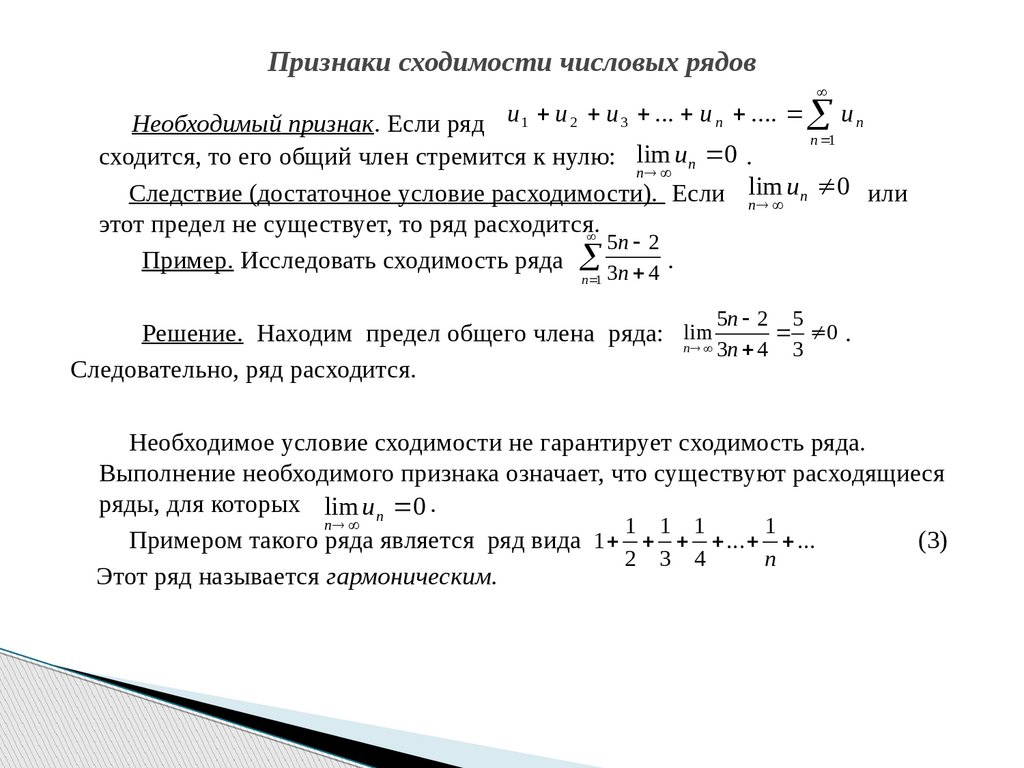

 Остаются только лишь два из них:
Остаются только лишь два из них: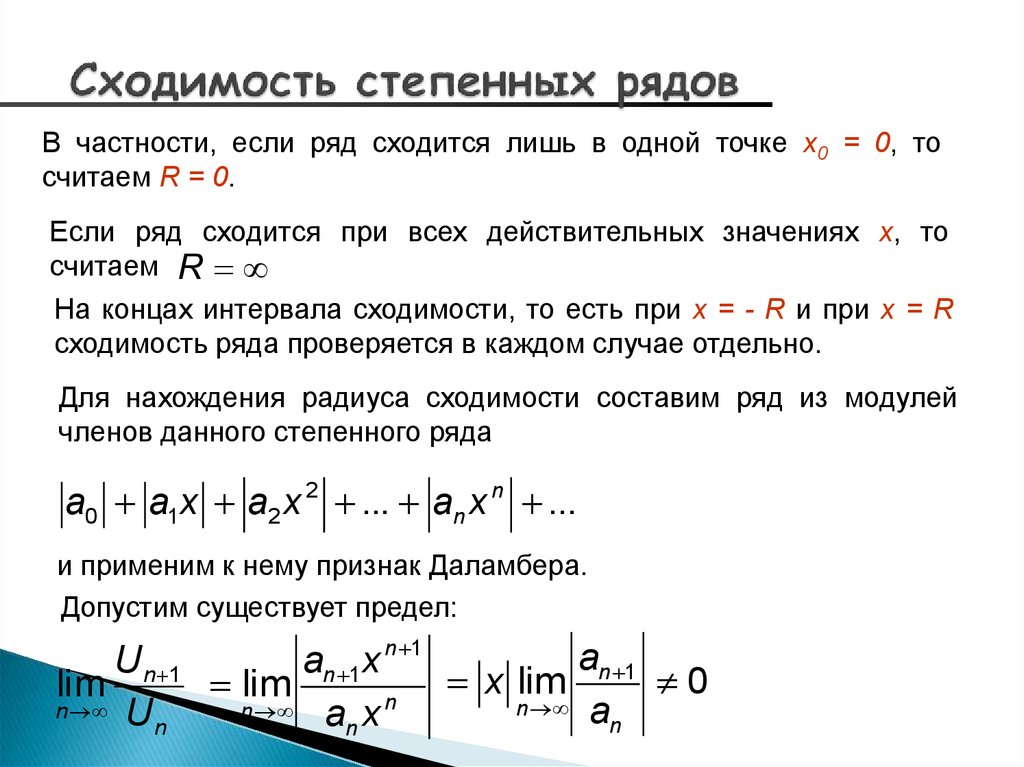 К примерам нормализованных данных относятся X на душу населения, Y на кв. км или отношение x/y. Визуализация количественных значений гораздо эффектнее, если они стандартизованы.
К примерам нормализованных данных относятся X на душу населения, Y на кв. км или отношение x/y. Визуализация количественных значений гораздо эффектнее, если они стандартизованы.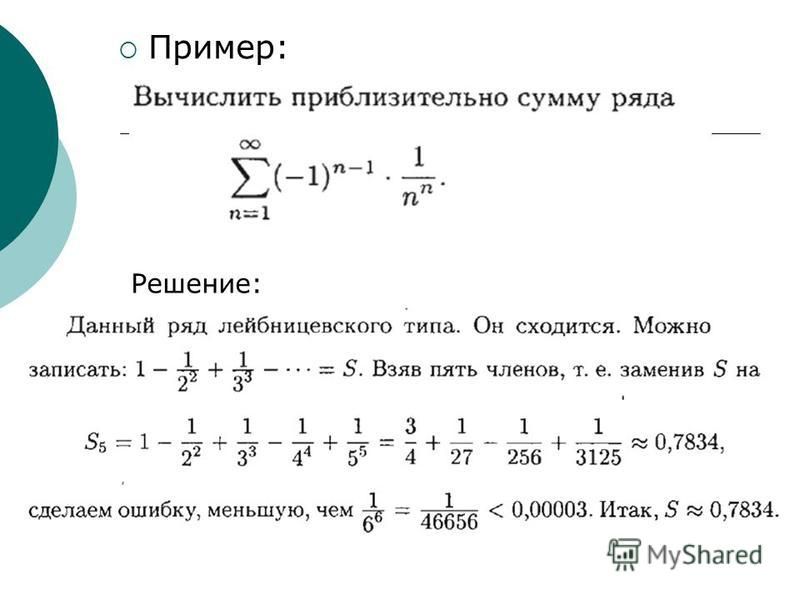 Подробнее см. в разделе Изменение символов.
Подробнее см. в разделе Изменение символов. Снимите отметку, чтобы скрыть объекты.
Снимите отметку, чтобы скрыть объекты. Если вам нужно скрыть шкалу прозрачности в легенде, снимите отметку Показать в легенде.
Если вам нужно скрыть шкалу прозрачности в легенде, снимите отметку Показать в легенде.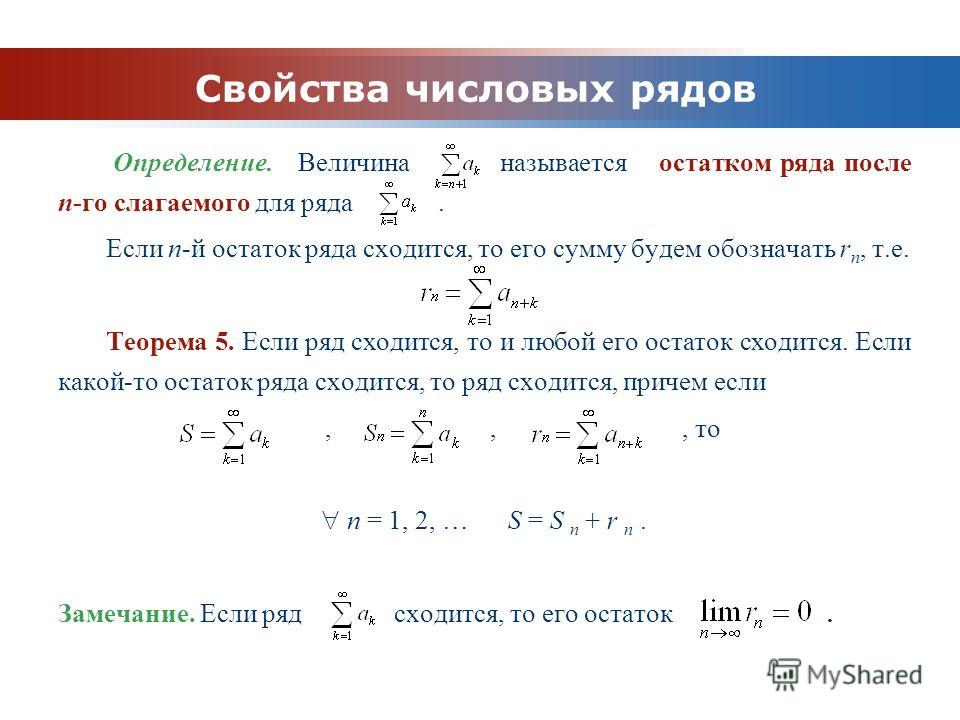

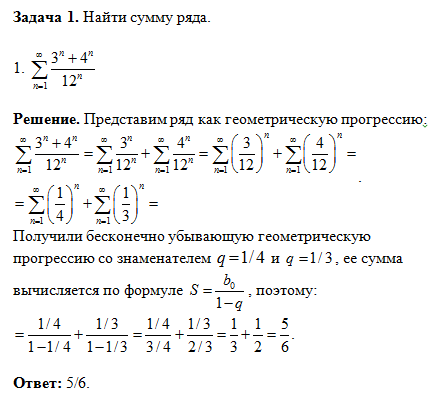 Все значения ниже самой низкой метки будут показаны одинаковым наименьшим символом. Оставшиеся значения будут распределены пропорционально и показаны соответствующими размерами. Поэкспериментируйте с расположением меток, а также используйте гистограмму для понимания распределения данных и более точного отображения их на карте.
Все значения ниже самой низкой метки будут показаны одинаковым наименьшим символом. Оставшиеся значения будут распределены пропорционально и показаны соответствующими размерами. Поэкспериментируйте с расположением меток, а также используйте гистограмму для понимания распределения данных и более точного отображения их на карте.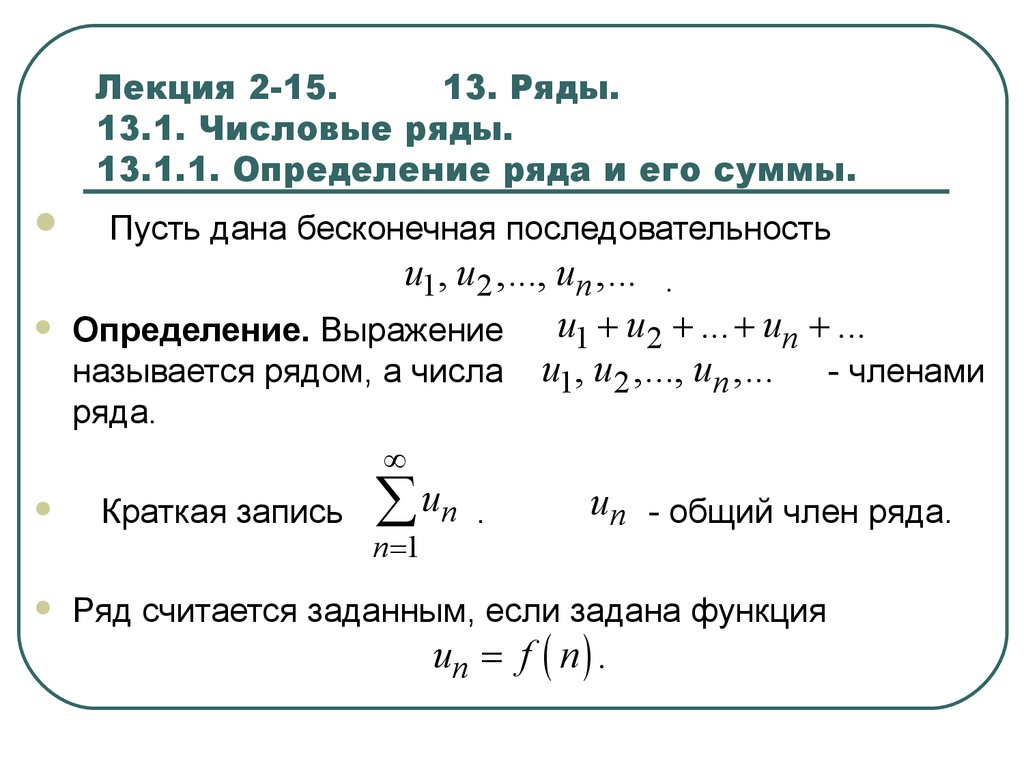 Также можно использовать Легенду, что позволяет вручную редактировать символы и надписи классов в легенде карты.
Также можно использовать Легенду, что позволяет вручную редактировать символы и надписи классов в легенде карты.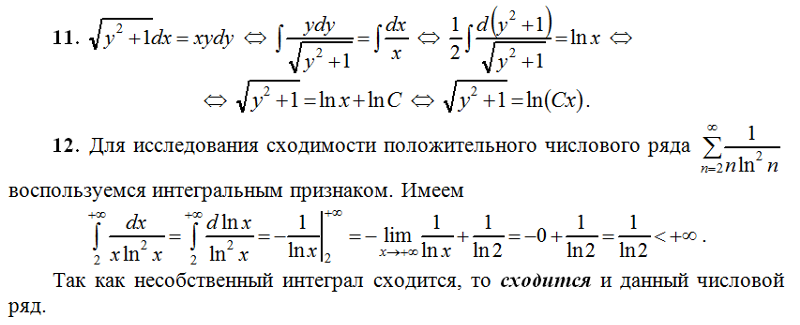 Использовать эту опцию можно, только если местоположения обладают связанными числовыми данными или датами. Например, если слой содержит данные по районам города, можно изменить прозрачность каждого местоположения пропорционально размеру района. Если вам нужно скрыть шкалу прозрачности в легенде, снимите отметку Показать в легенде.
Использовать эту опцию можно, только если местоположения обладают связанными числовыми данными или датами. Например, если слой содержит данные по районам города, можно изменить прозрачность каждого местоположения пропорционально размеру района. Если вам нужно скрыть шкалу прозрачности в легенде, снимите отметку Показать в легенде.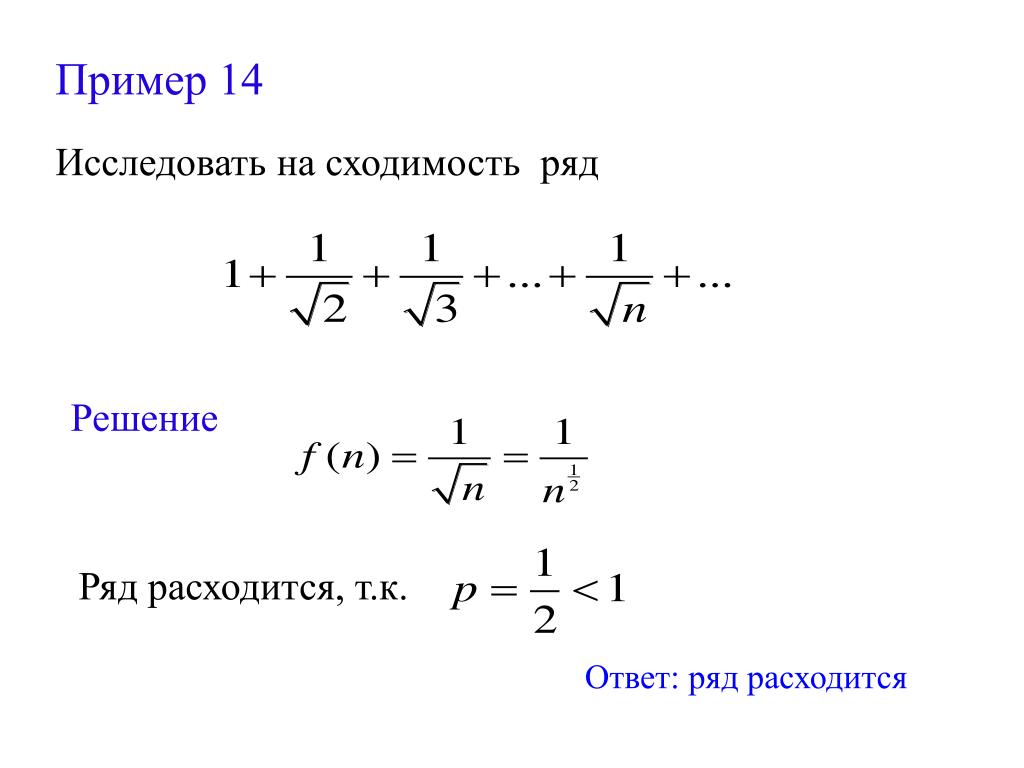 Если ранее было создано выражение слоя для использования с надписями или всплывающими окнами, можно использовать его для построения собственного выражения, выбрав его на вкладке Существующее в окне редактора.
Если ранее было создано выражение слоя для использования с надписями или всплывающими окнами, можно использовать его для построения собственного выражения, выбрав его на вкладке Существующее в окне редактора. Можно переключаться между , что центрирует гистограмму по равным значениям, и , что центрирует ее по среднему значению.
Можно переключаться между , что центрирует гистограмму по равным значениям, и , что центрирует ее по среднему значению.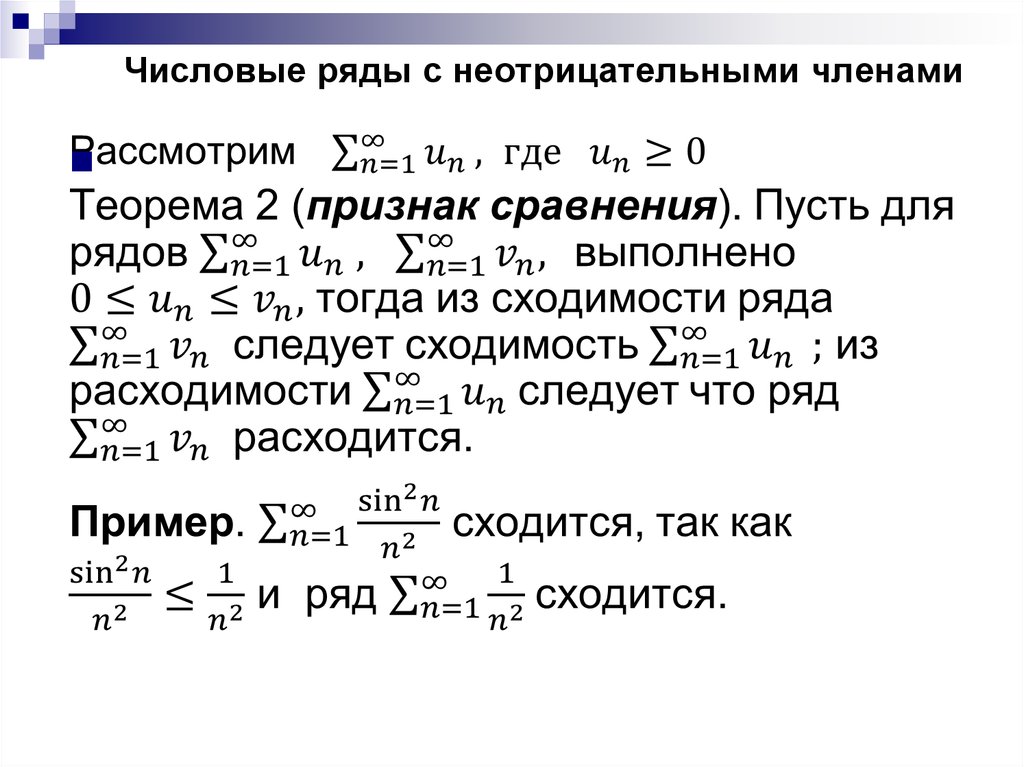 По умолчанию символ круглый, что не позволяет показать его поворот. В этом случае лучше выбрать другую форму.
По умолчанию символ круглый, что не позволяет показать его поворот. В этом случае лучше выбрать другую форму.
 Например, цвет точек может обозначать температуру воздуха на метеостанции, а поворот символов – влажность. По умолчанию символ круглый, что не позволяет показать его поворот, поэтому лучше выбрать другую форму.
Например, цвет точек может обозначать температуру воздуха на метеостанции, а поворот символов – влажность. По умолчанию символ круглый, что не позволяет показать его поворот, поэтому лучше выбрать другую форму. Прозрачность остальных объектов будет соответствующим образом распределена между этими двумя границами. Поэкспериментируйте с расположением маркеров, а также используйте вычисленное среднее для лучшей настройки прозрачности.
Прозрачность остальных объектов будет соответствующим образом распределена между этими двумя границами. Поэкспериментируйте с расположением маркеров, а также используйте вычисленное среднее для лучшей настройки прозрачности. Этот атрибут должен представлять определенную категорию, связанную с первым атрибутов, а также иметь те же единицы измерения.
Этот атрибут должен представлять определенную категорию, связанную с первым атрибутов, а также иметь те же единицы измерения.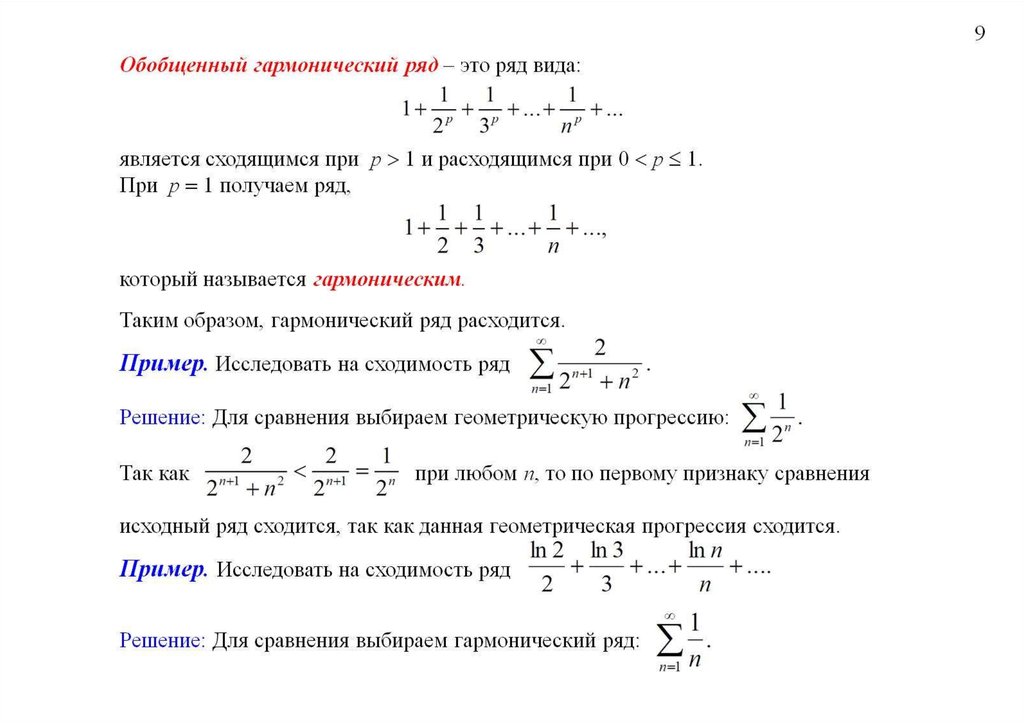
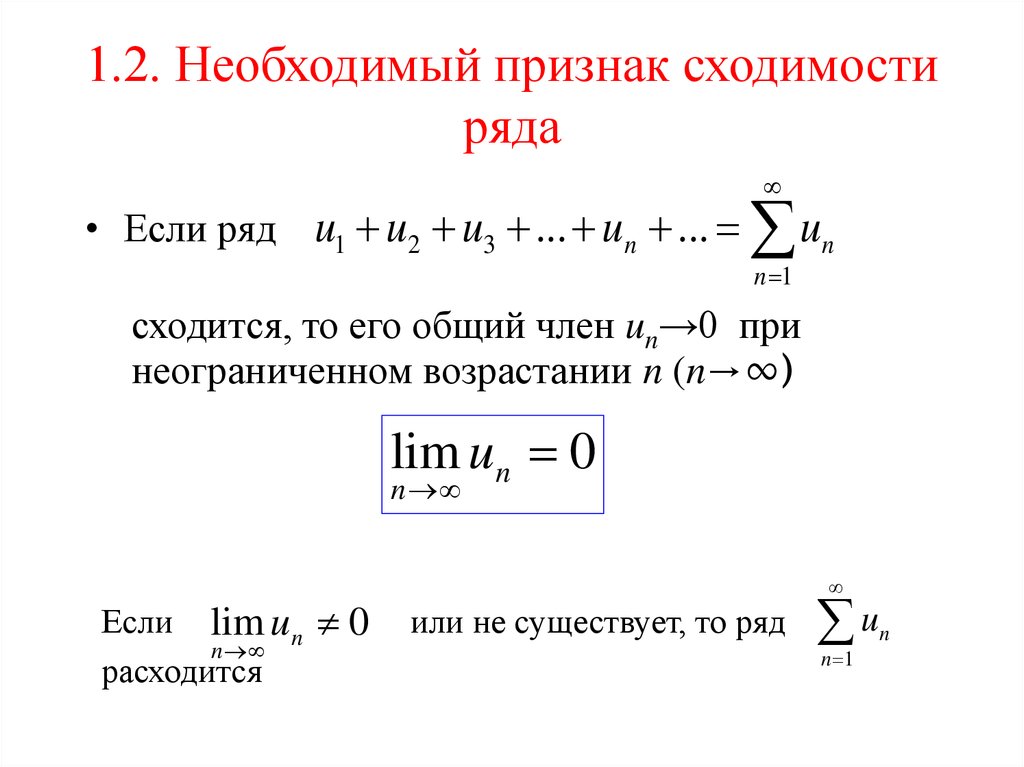
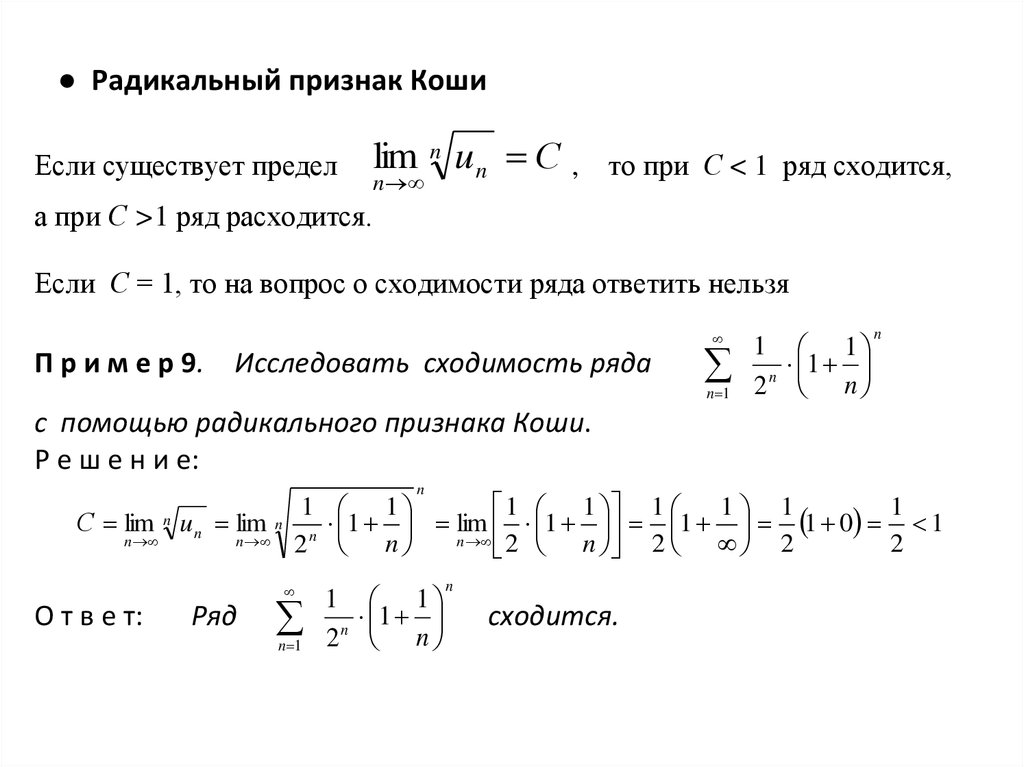 К примерам нормализованных данных относятся X на душу населения, Y на кв. км или отношение x/y. Визуализация количественных значений гораздо эффектнее, если они стандартизованы. Для каждого картографируемого атрибута разверните его и выберите опцию из ниспадающего меню Разделено на. Чтобы изменить тип распределения данных, растяните контроллеры вдоль гистограммы, перетаскивая их или нажав на число рядом с контроллером и указав точное значение. Также можно использовать вычисленное среднее , чтобы понять распределение данных и сделать карту еще лучше.
К примерам нормализованных данных относятся X на душу населения, Y на кв. км или отношение x/y. Визуализация количественных значений гораздо эффектнее, если они стандартизованы. Для каждого картографируемого атрибута разверните его и выберите опцию из ниспадающего меню Разделено на. Чтобы изменить тип распределения данных, растяните контроллеры вдоль гистограммы, перетаскивая их или нажав на число рядом с контроллером и указав точное значение. Также можно использовать вычисленное среднее , чтобы понять распределение данных и сделать карту еще лучше.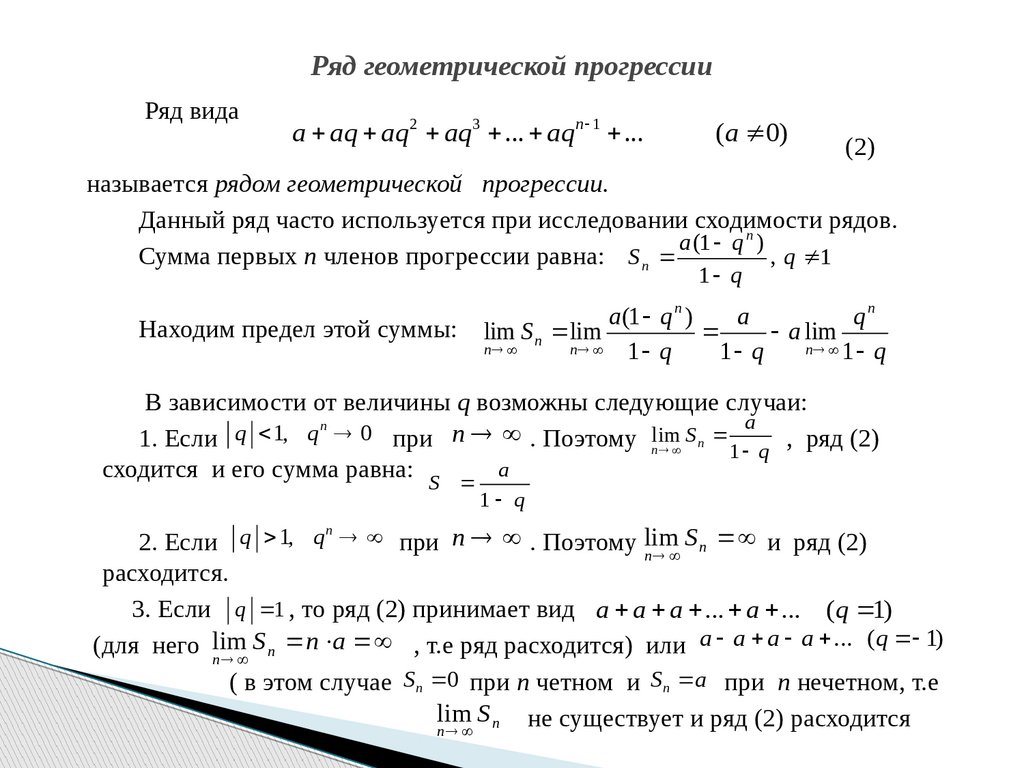

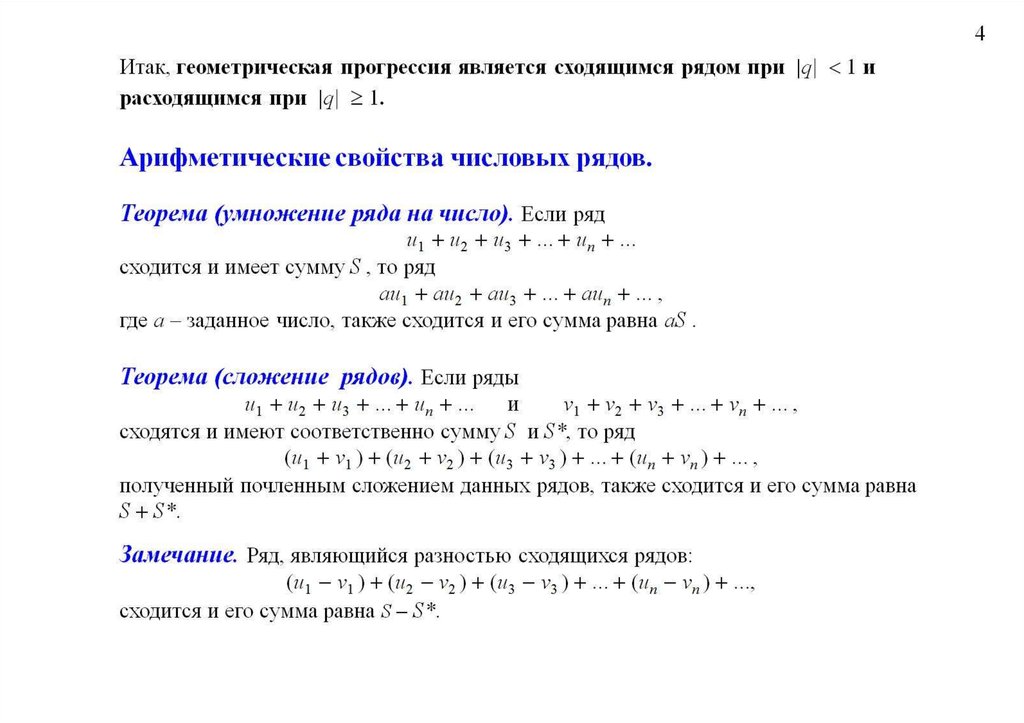
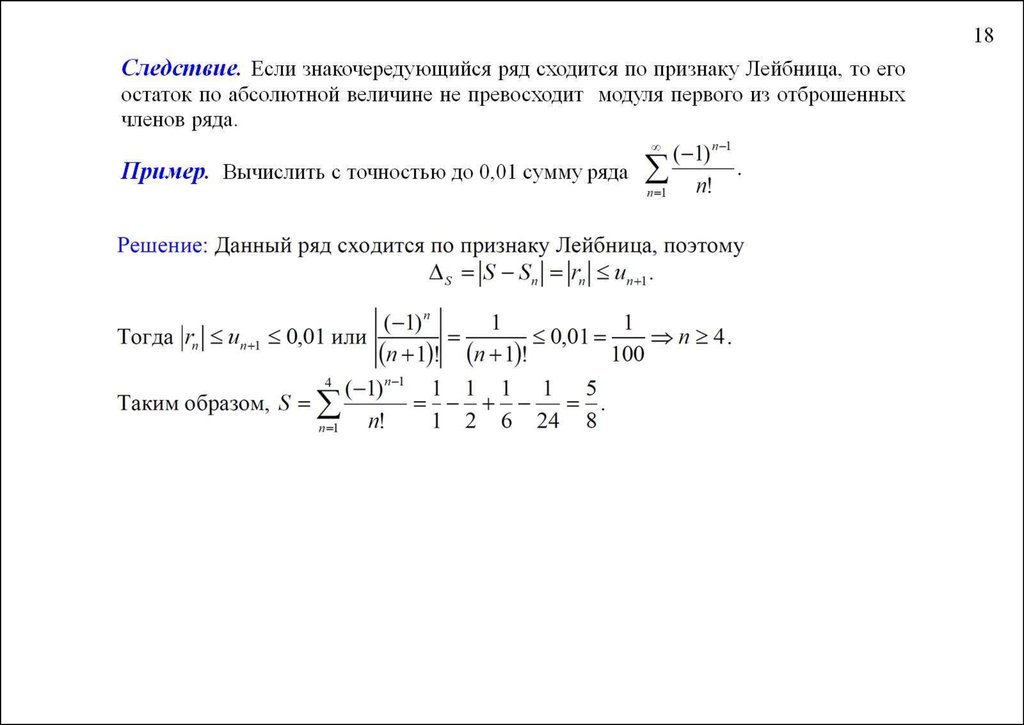
 com/watch?v=r614AD021n0
com/watch?v=r614AD021n0